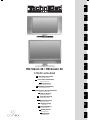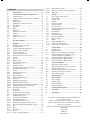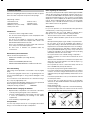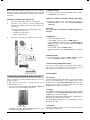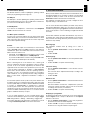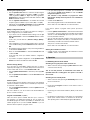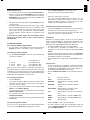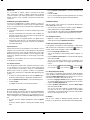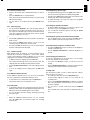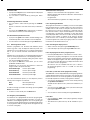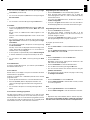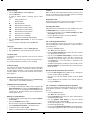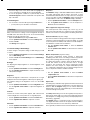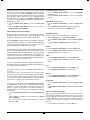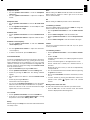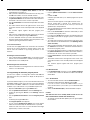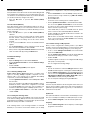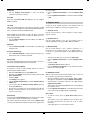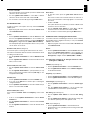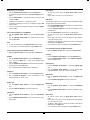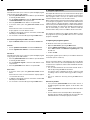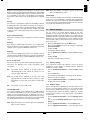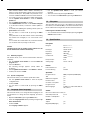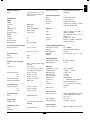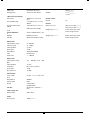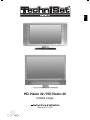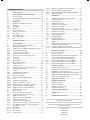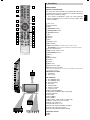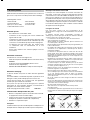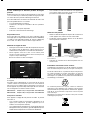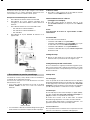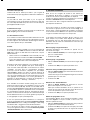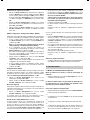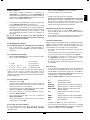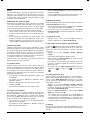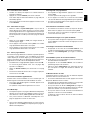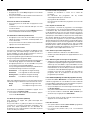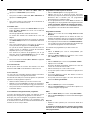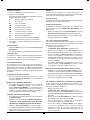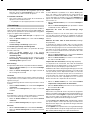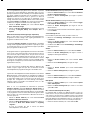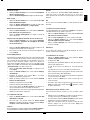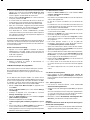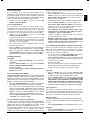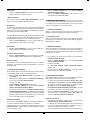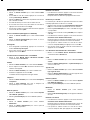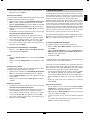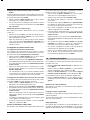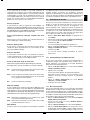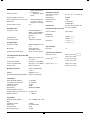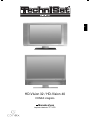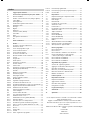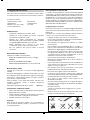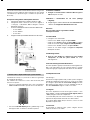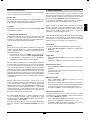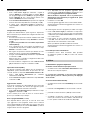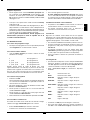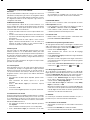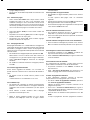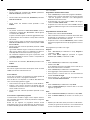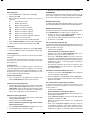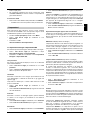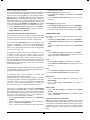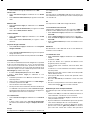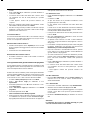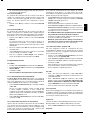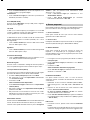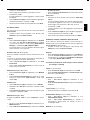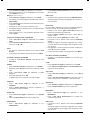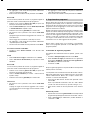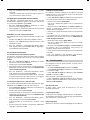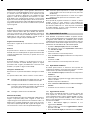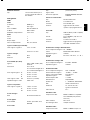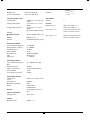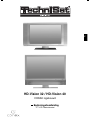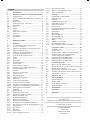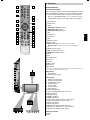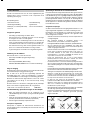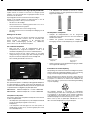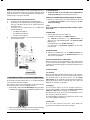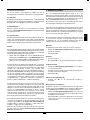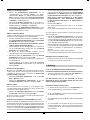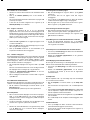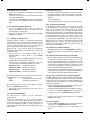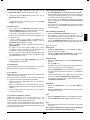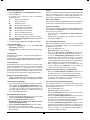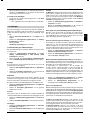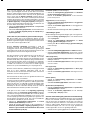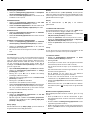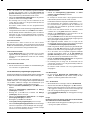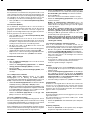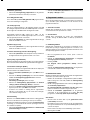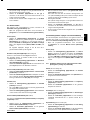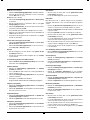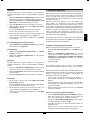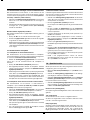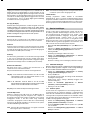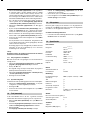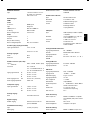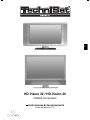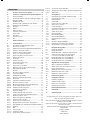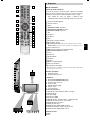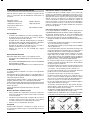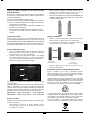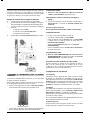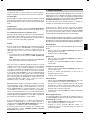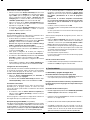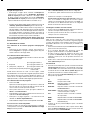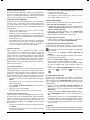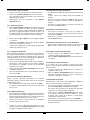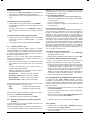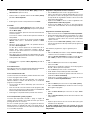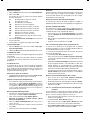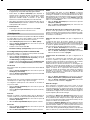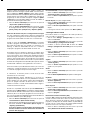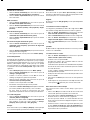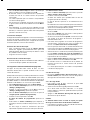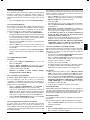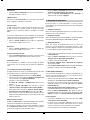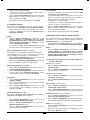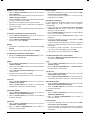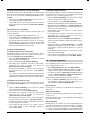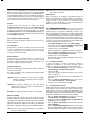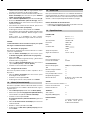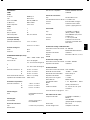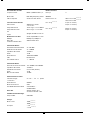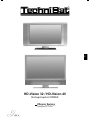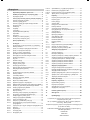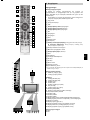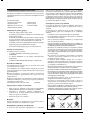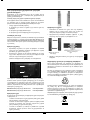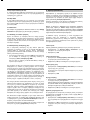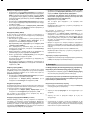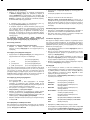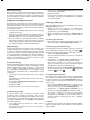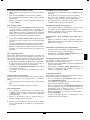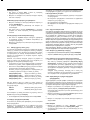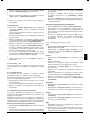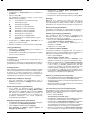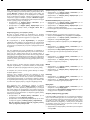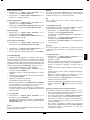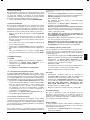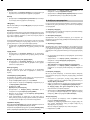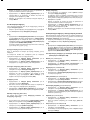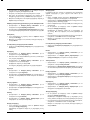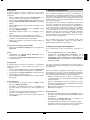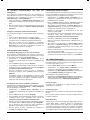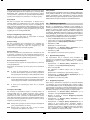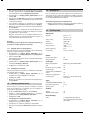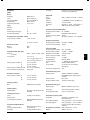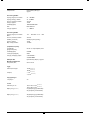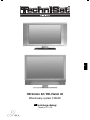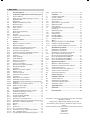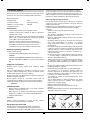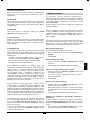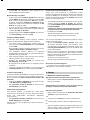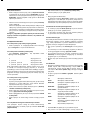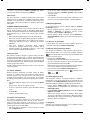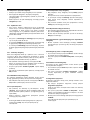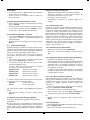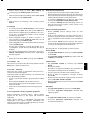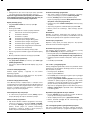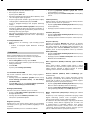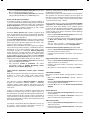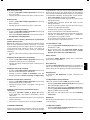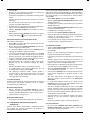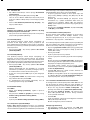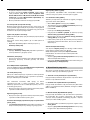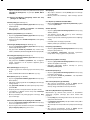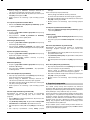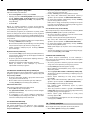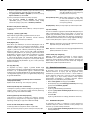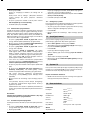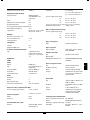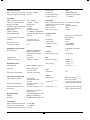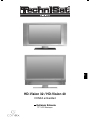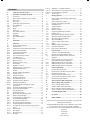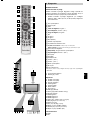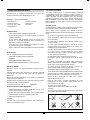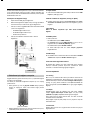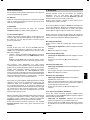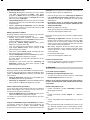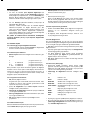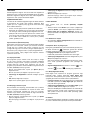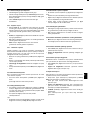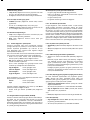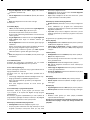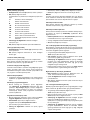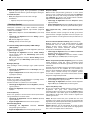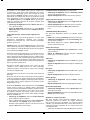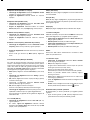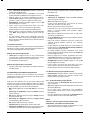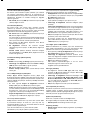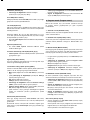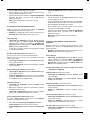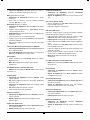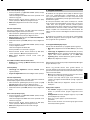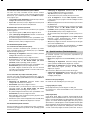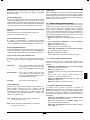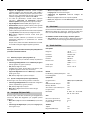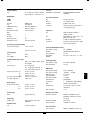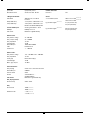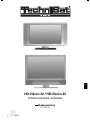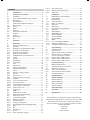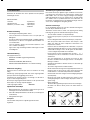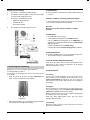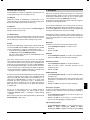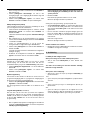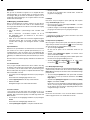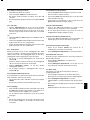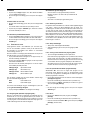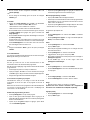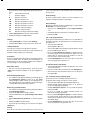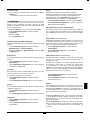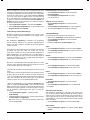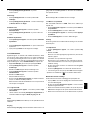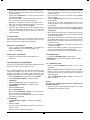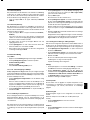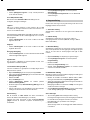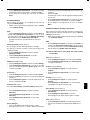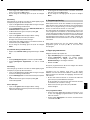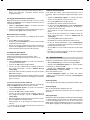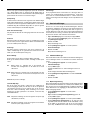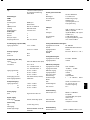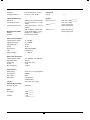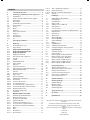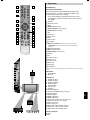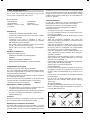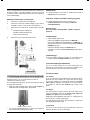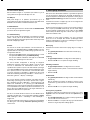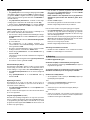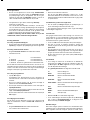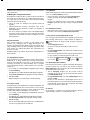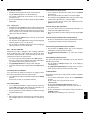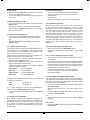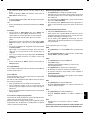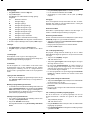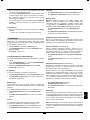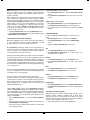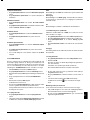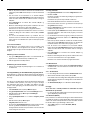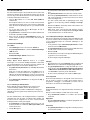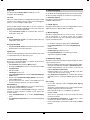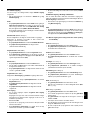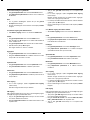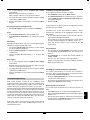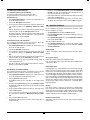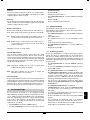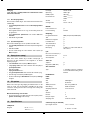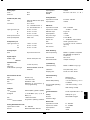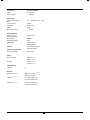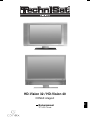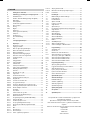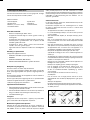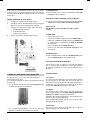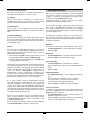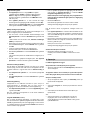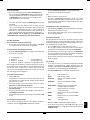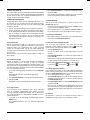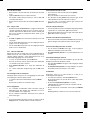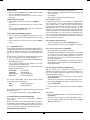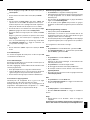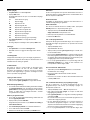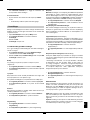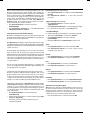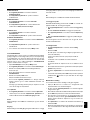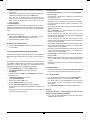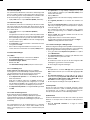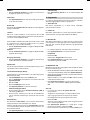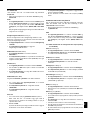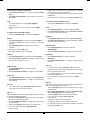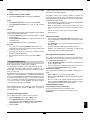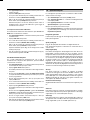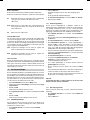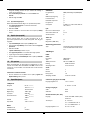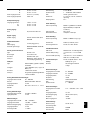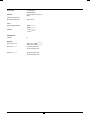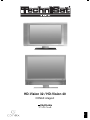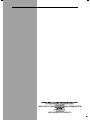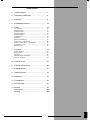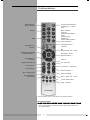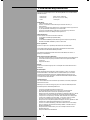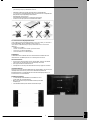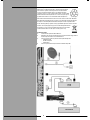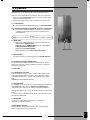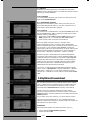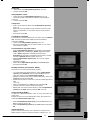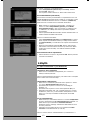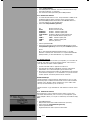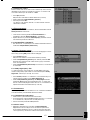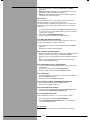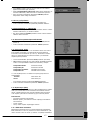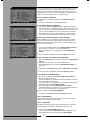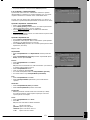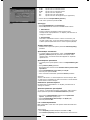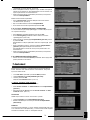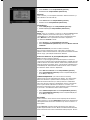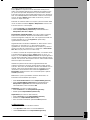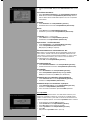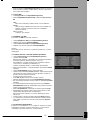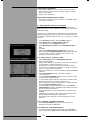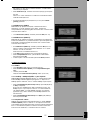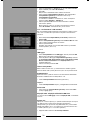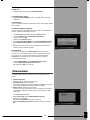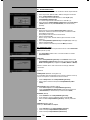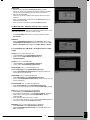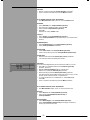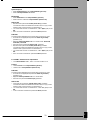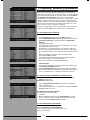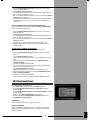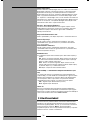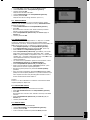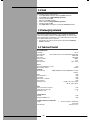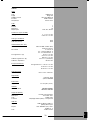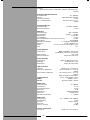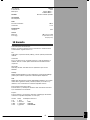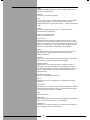TechniSat HD-VISION 40 PVR Operating Instructions Manual
- Kategori
- TV-apparater
- Typ
- Operating Instructions Manual
Denna manual är också lämplig för

TR ENFRITNLFISVDAFI EL ESNOFI
HD-Vision 32 / HD-Vision 40
CONAX embedded
EN
Operating Instructions
TFT-LCD Television Set
FR
Instructions d'utilisation
Téléviseur TFT-LCD
IT
Manuale d'uso
Impianto televisivo TFT-LCD
NL
Bedieningshandleiding
TFT-LCD Televisietoestel
ES
Instrucciones de funcionamiento
Equipo de televisión TFT-
EL
Οδηγίες Χρήσης
Τηλεόραση TFT-LCD
PL
Instrukcja obsługi
Telewizor TFT-LCD
TR
Kullanım Kılavuzu
TFT-LCD Televizyon
SV
Bruksanvisning
TFT-LCD-TV
DA
Brugsvejledning
TFT-LCD TV-apparat
NO
Brukermanual
TFT-LCD TV-sett
FI
Käyttöohje
TFT-LCD TV-sett
ENPL ENFRITNLFITRSVFI EL ESDANO
FI
Sidan laddas...
Sidan laddas...
Sidan laddas...
Sidan laddas...
Sidan laddas...
Sidan laddas...
Sidan laddas...
Sidan laddas...
Sidan laddas...
Sidan laddas...
Sidan laddas...
Sidan laddas...
Sidan laddas...
Sidan laddas...
Sidan laddas...
Sidan laddas...
Sidan laddas...
Sidan laddas...
Sidan laddas...
Sidan laddas...
Sidan laddas...
Sidan laddas...
Sidan laddas...
Sidan laddas...
Sidan laddas...
Sidan laddas...
Sidan laddas...
Sidan laddas...
Sidan laddas...
Sidan laddas...
Sidan laddas...
Sidan laddas...
Sidan laddas...
Sidan laddas...
Sidan laddas...
Sidan laddas...
Sidan laddas...
Sidan laddas...
Sidan laddas...
Sidan laddas...
Sidan laddas...
Sidan laddas...
Sidan laddas...
Sidan laddas...
Sidan laddas...
Sidan laddas...
Sidan laddas...
Sidan laddas...
Sidan laddas...
Sidan laddas...
Sidan laddas...
Sidan laddas...
Sidan laddas...
Sidan laddas...
Sidan laddas...
Sidan laddas...
Sidan laddas...
Sidan laddas...
Sidan laddas...
Sidan laddas...
Sidan laddas...
Sidan laddas...
Sidan laddas...
Sidan laddas...
Sidan laddas...
Sidan laddas...
Sidan laddas...
Sidan laddas...
Sidan laddas...
Sidan laddas...
Sidan laddas...
Sidan laddas...
Sidan laddas...
Sidan laddas...
Sidan laddas...
Sidan laddas...
Sidan laddas...
Sidan laddas...
Sidan laddas...
Sidan laddas...
Sidan laddas...
Sidan laddas...
Sidan laddas...
Sidan laddas...
Sidan laddas...
Sidan laddas...
Sidan laddas...
Sidan laddas...
Sidan laddas...
Sidan laddas...
Sidan laddas...
Sidan laddas...
Sidan laddas...
Sidan laddas...
Sidan laddas...
Sidan laddas...
Sidan laddas...
Sidan laddas...
Sidan laddas...
Sidan laddas...
Sidan laddas...
Sidan laddas...
Sidan laddas...
Sidan laddas...
Sidan laddas...
Sidan laddas...
Sidan laddas...
Sidan laddas...
Sidan laddas...
Sidan laddas...
Sidan laddas...
Sidan laddas...
Sidan laddas...
Sidan laddas...
Sidan laddas...
Sidan laddas...
Sidan laddas...
Sidan laddas...
Sidan laddas...
Sidan laddas...
Sidan laddas...
Sidan laddas...
Sidan laddas...
Sidan laddas...
Sidan laddas...
Sidan laddas...
Sidan laddas...
Sidan laddas...
Sidan laddas...
Sidan laddas...
Sidan laddas...
Sidan laddas...
Sidan laddas...
Sidan laddas...
Sidan laddas...
Sidan laddas...
Sidan laddas...
Sidan laddas...
Sidan laddas...
Sidan laddas...
Sidan laddas...
Sidan laddas...
Sidan laddas...
Sidan laddas...
Sidan laddas...
Sidan laddas...
Sidan laddas...
Sidan laddas...
Sidan laddas...
Sidan laddas...
Sidan laddas...
Sidan laddas...
Sidan laddas...
Sidan laddas...
Sidan laddas...
Sidan laddas...
Sidan laddas...
Sidan laddas...
Sidan laddas...
Sidan laddas...
Sidan laddas...
Sidan laddas...
Sidan laddas...
Sidan laddas...
Sidan laddas...
Sidan laddas...
Sidan laddas...
Sidan laddas...
Sidan laddas...
Sidan laddas...
Sidan laddas...
Sidan laddas...
Sidan laddas...
Sidan laddas...
Sidan laddas...
Sidan laddas...
Sidan laddas...
Sidan laddas...
Sidan laddas...
Sidan laddas...
Sidan laddas...
Sidan laddas...
Sidan laddas...
Sidan laddas...
Sidan laddas...
Sidan laddas...
Sidan laddas...
Sidan laddas...
Sidan laddas...
Sidan laddas...
Sidan laddas...
Sidan laddas...
Sidan laddas...
Sidan laddas...
Sidan laddas...
Sidan laddas...
Sidan laddas...
Sidan laddas...
Sidan laddas...
Sidan laddas...
Sidan laddas...
Sidan laddas...
Sidan laddas...
Sidan laddas...
Sidan laddas...
Sidan laddas...
Sidan laddas...
Sidan laddas...
Sidan laddas...
Sidan laddas...
Sidan laddas...
Sidan laddas...
Sidan laddas...
Sidan laddas...
Sidan laddas...
Sidan laddas...
Sidan laddas...
Sidan laddas...
Sidan laddas...
Sidan laddas...
Sidan laddas...
Sidan laddas...
Sidan laddas...

HD-Vision 32 / HD-Vision 40
CONAX embedded (nedladdat)
SV
Bruksanvisning
TFT-LCD-TV
SV

1 Innehåll
3 Läs detta först ................................................................4
4 Anslutning och installering ..........................................6
4.1 Satellitantenn ...................................................................6
4.2
Antenn / kabel-TV-anslutning (analog och digital)
................6
4.3 DVD-spelare ....................................................................6
4.4 Videobandspelare ............................................................6
4.5 S-VHS videobandspelare/videokamera ...........................6
4.6 HiFi-förstärkare ................................................................6
4.6.1 Analog .............................................................................6
4.6.2 Digital ...............................................................................6
4.7 Subwoofer .......................................................................6
4.8 Seriellt gränssnitt (RS 232) ..............................................7
4.9 USB-port ..........................................................................7
4.10 Hörlurar............................................................................7
4.11 Nätanslutning ...................................................................7
4.12 PC ....................................................................................7
5 Installation ......................................................................7
6 Användning ....................................................................8
6.1 Sätta på och stänga av TV:n ............................................8
6.2 Välj kanaler ......................................................................9
6.2.1 Användning av programknapparna upp/ner ....................9
6.2.2 Användning av sifferknapparna .......................................9
6.2.3 Användning av programlistan ..........................................9
6.2.4 Åtkomst av spärrade kanaler ...........................................9
6.2.5 Gå tillbaka till den senast valda kanalen .........................9
6.2.6 Inforuta ............................................................................9
6.2.7 AV källa ............................................................................9
6.3.1 Tillvalskanaler ................................................................10
6.3.2 Val av starttid .................................................................10
6.4 Volym .............................................................................10
6.4.1 Volym hörlurar ...............................................................10
6.5 Välj ett annat språk/ljudval .............................................10
6.5.1 Dolby Digital (AC3-läge) ................................................10
6.6 Text-TV ..........................................................................10
6.6.1 Sätta på och stänga av text-TV .....................................11
6.6.2 Välj sidor ........................................................................11
6.6.3 Sidor i text-TV ................................................................11
6.6.4 Ytterligare funktioner för text-TV ....................................11
6.6.4.1 Stoppläge ......................................................................11
6.6.4.2 Förstora en sida på text-TV ...........................................11
6.6.4.3 Visa dold information .....................................................11
6.6.4.4 Visa TV-bild utan att lämna text-TV ...............................11
6.6.4.5 Justera ljusstyrka i text-TV-läge.....................................11
6.6.4.6 Ändra text-TV:ns font .....................................................11
6.7 "Sleep"- timer .................................................................11
6.8 Stillbild ...........................................................................12
6.9 Växla mellan TV och radio .............................................12
6.10 Kanal/transponder/källinformation .................................12
6.11 Ändra format / zoom ......................................................12
6.12 Programguide (SFI/EPG) ..............................................12
6.12.1 Hämtning av SFI-data ....................................................12
6.12.2 Avbryt hämtningen .........................................................12
6.12.3 Visning av programguiden .............................................12
6.12.4 Nu (skärmbild med aktuellt programinnehåll) ................12
6.12.5 Nästa .............................................................................12
6.12.6 Mer ................................................................................13
6.12.7 SFI-funktioner ................................................................13
6.12.7.1 SFI info ..........................................................................13
6.12.7.2 Timer / inspelning av program .......................................13
6.12.7.3 SFI programöversikt ......................................................14
6.12.7.4 Översikt enligt programtyp/genre...................................14
6.12.8 Avsluta SFI ....................................................................15
7 Inställningar .................................................................15
7.1 Bildinställningar / VGA-inställningar ...............................15
7.2 Ljudinställningar .............................................................16
7.3 Föräldrakontroll ..............................................................17
7.3.1 Fråga efter PIN-kod .......................................................17
7.3.2 Mata in en ny PIN-kod ...................................................17
7.3.3 Välj kanaler ....................................................................17
7.3.4 Spärrfunktion .................................................................18
7.4 Programmering av programguiden ................................18
7.4.1 Välj kanaler ....................................................................18
7.4.2 Nedladdningstid .............................................................18
7.4.3 Nedladdning av SFI .......................................................18
7.4.4 SFI-kanal (DVB-S) .........................................................19
7.4.5 SFI-kanal (DVB-C/T) ......................................................19
7.5 Antenninställning ...........................................................19
7.5.1 DVB-S ............................................................................19
7.5.1.1 Till- och frånkoppling av DiSEqC ...................................19
7.5.1.2 Inställning av väljarmatrisen ..........................................19
7.5.1.3 Ytterligare inställningar / LNB-egenskaper ....................19
8 Programsökning ..........................................................20
8.1 Automatisk sökning .......................................................20
8.2 Utökad sökning ..............................................................21
8.3 Manuell sökning / ändring av kanalnamn ......................21
8.3.1 Manuell sökning av en analog kanal
eller station (Analog CT / FM radio) ...............................21
8.3.2 Manuell sökning av DVB-S-kanaler ...............................22
8.3.3 Manuell sökning av DVB-C-kanaler ...............................22
8.3.4 Manuell sökning av DVB-T-kanaler ...............................23
9 Programorganisering ..................................................23
9.1 Öppna programhanteraren ............................................23
9.2 Lägg till kanaler/stationer i favoritlistan ..........................24
9.3 Radera kanaler/stationer ...............................................24
9.3.1 Ta bort (radera) i favoritlistan .........................................24
9.3.2 Ta bort från TV-listan eller radiolistan ............................24
9.4 Sortera kanaler/stationer ...............................................24
10 Specialfunktioner ........................................................24
11 Serviceinställningar ....................................................25
11.1 Fabriksinställningar ........................................................25
11.2 Mjukvaruuppdatering .....................................................25
11.3 Radera alla program ......................................................26
11.4 Systemkonfi guration ......................................................26
12 Språk (menyspråk) ......................................................26
13 CA-system ....................................................................26
14 Specifi kationer .............................................................26
Din TV är CE-märkt och uppfyller den obligatoriska EU-standarden.
Med förbehåll för ändringar. Med reservation för tryckfel. Version 10/05
Detta textinnehåll får endast kopieras med tillstånd av utgivaren.
HD-Vision 32/ HD-Vision 40 i är ett registrerat varumärke som tillhör
TechniSat Digital GmbH
Postfach 560
54541 Daun
www.technisat.de

Nätström
1 Strömbrytare
2 Nätuttag
Anslutningar:
3 SCART-uttag (AV1)
4 SCART-uttag (AV2)
5 Högtalaranslutning
6 VGA-anslutning
7 Audio IN (VGA)
8 Common interface
9 Kortläsare
10 LNB-ingång (DVB-S)
11 Antenningång (DVB-C, DVB-T, analog)
12 RS 232-gränsyta
13 USB-anslutning
14 HDMI-anslutning 2
15 HDMI-anslutning 1
16 Videoingång, S-Videoingång och audioingång
17 Komponentingångar (Y, U, V och audio)
18 Subwoofer utgång
19 Audio-utgång (H,V)
20 Digital audio-utgång (SPDIF, elektrisk)
21 Hörlursutgång (3,5 mm-uttag)
22 Digital audio-utgång (SPDIF, optisk)
Lokala reglage:
23 LED
24 AV
2 Diagram
Fjärrkontroll
Fjärrkontrollsalternativ:
Du kan ställa om fjärrkontrollen så att du kan använda denna
fjärrkontroll för två TechniSat-mottagare och en TechniSat-TV med
samma kodning.
> För att ändra fjärrkontrollens inställning, trycker du ner önskad
knapp (SAT1, SAT2 or TV) samtidigt som OK!
1 Ljud till/från
2 Numeriskt tangentbord (sifferknappar)
3 0/AV
4 Pilknapp upp, Program +
5 Pilknapp vänster, Volym –
6 Pilknapp ner, Program –
7 SFI
8 Program +
9 Program –
0 Stopp
qa Text-TV till/från*
qs Till/standby
qd
Alternativ* I TV-läge:
Ljud/textval, specialfunktioner
I radioläge:
Stationsval genom växling mellan underbärvågar
qf Flerfunktionsknappar
qg OK, Programlista till/från
qh Pliknapp höger, Volym +
qj Tillbaka
qk Info
ql TV/radio-läge
w/ Volym +
wa Volym –
ws Meny till/från
wd Språkval*
wf Sleep-timer
* Denna funktion fi nns endast om lämplig data sänds för den kanal du har valt.
23 24 25 26 27 28 29 30
2
1
6 75 3
4
8
9
10
11
12
13
14
15
22
21
20
16
17
19
18
1
2
3
4
5
6
7
8
9
10
11
12
13
14
15
16
17
19
20
21
22
23
24
18
SV

SV
4
3 Läs detta först
Kontrollera att alla delar fi nns med i paketet innan du påbörjar
installeringen av TV:n.
Paketet innehåller:
1 LCD-TV, 1 Fjärrkontroll,
1 Bruksanvisning, 1 Garantibevis,
2 Batterier (1,5 V "mikro“ AAA), 1 Skruvmejsel,
1 Nätkabel
Avsedd användning
- Anslutning till nätspänning 230 V / 50 Hz.
- TV:n har utformats för att endast ta emot och spela ljud- och
bildsignaler.
- TV:n passar endast för anslutningar till ljud- och bildanordningar,
antennsystem och datorer som uppfyller DIN-standarden och
som är CE-märkta.
- TV:n får användas i privata och komersiella utrymmen, i torra
rum och under övervakning.
- Ingen annan slags användning är tillåten under några som helst
omständigheter.
Tillverkarförklaring
TV:n uppfyller kraven för
- EU-direktiv 73/23/EEC (lågspänningsdirektivet)
- EN 60065
- EU-direktiv 89/336/EEC (EMC-direktivet)
- EN 55013, EN 55020, EN 60555-2 och med CE-märkning.
Skötsel och rengöring
Höljet kan torkas av med en mjuk trasa som endast är en aning
fuktig.
Använd inga sprayrengöringsmedel eller starka rengöringsmedel
på höljet, då kan den höggradiga ytan förstöras.
TV-skärmen kan rengöras när TV:n är avstängd, och då med en
mjuk, torr eller aningen fuktig trasa.
Du kan köpa rengöringskitet till din LCD-TV hos din specialiserade
återförsäljare om du anger följande uppgifter:
LCD rengöringskit artikelnr. 0000/3830
Fjärrkontroll / batteribyte
> Öppna batteriluckan på baksidan av fjärrkontrollen genom att
försiktigt trycka ner det markerade området.
> Sätt in de medföljande batterierna åt rätt håll (se markeringarna
i batterifacket).
> Stäng batteriluckan igen.
Transport
TV:n får endast transporteras i upprätt läge. Bär inte TV:n i
högtalarna.
Anmärkningar angående LCD-skärmen
Den skärm du har köpt uppfyller högsta standard och har testats
och klassifi cerats med hänsyn till antalet pixelfel i enlighet med
ISO 13406-2. Trots att största möjliga försiktighet har iakttagits
under tillverkningsprocessen, kan förekomsten av enstaka pixelfel
inte undvikas helt av produktionstekniska skäl. Observera att
förekomsten av felaktiga pixlar inom ISO-klassifi ceringen inte kan
anses vara en felaktighet när det gäller garantin.
Säkerhetsanmärkningar
För att skydda dig själv bör du noga läsa säkerhetsanvisningarna
innan du börjar använda din nya TV.
Tillverkaren ansvarar inte för skador som uppstår genom felaktig
hantering eller genom att säkerhetsanvisningarna inte följs.
- TV:n får endast användas i en tempererad miljö.
- Placera TV:n på en plan och jämn yta och se till att ventilationen
är god.
- Placera aldrig brinnande föremål (t.ex. tända ljus) ovanpå TV:n.
- Sätt inte på TV:n direkt efter leverans eller transport i kallt
väder, utan vänta tills TV:ns temperatur är densamma som
temperaturen i rummet.
- Utsätt inte TV:n för vattendroppar eller vattenstänk, och placera
aldrig föremål fyllda med vätska (t.ex. vaser) ovanpå TV:n. Skulle
vatten ändå ha trängt in i TV:n, dra då genast ut nätkontakten
och hör av dig till inköpsstället eller verkstaden.
- Placera inte TV:n inuti en stängd hylla eller i ett skåp – e t t
avstånd på minst 10 cm måste fi nnas runt TV:n åt alla håll för
ventilationen.
- TV:n har ventilationshål så att värmen kan komma ut. Täck
inte dessa ventilationshål med några föremål, som exempelvis
tidningar och dukar.
- Använd inga värmekällor i närheten av TV:n som kan hetta upp
den ännu mer.
- Tryck inte in några föremål i ventilationshålen.
- Om du skulle märka att något fel har uppstått på din TV eller om
du känner eller ser rök komma ut ur TV:n, måste du genast dra
ut nätkontakten och kontakta inköpsstället eller verkstaden.
- Vid strömavbrott ska TV:n stängas av med avstängningsknappen
(strömbrytaren).
- Om du är borta under en längre tid bör TV:n stängas av med
avstängningsknappen. Detta förlänger displayens livstid och
sparar energi.
- Öppna aldrig TV:n!
Kontakt med högspänningskomponenter kan vara livsfarliga!
- Allt arbete som behövs utföras på TV:n får endast utföras av
fackmän.

SV
5
SV
Borttagning av högtalare
> Ta bort högtalarsladdarna från urtagen. Detta gör du genom
att trycka ner fjäderknappen och dra ut kabeln.
> Använd en lämplig skruvmejsel och lossa fästskruvarna
till högtalaren och ta bort den. Gör likadant med andra
högtalaren.
Modell med
högtalare längst ner
> Täck för öppningarna med de medföljande skydden.
Information om kassering
Allt emballage som medföljer TV:n är tillverkat av återvinningsbart
material. Sortera materielet och släng det på rätt ställe.
När apparaten någon gång i framtiden ska slängas, får den
inte slängas i de vanliga hushållssoporna utan måste tas
till en återvinningscentral där man tar emot elektriska och
elektroniska apparater. Detta anges av symbolen på produkten,
bruksanvisningen eller på emballaget.
Materialet kan återvinnas på det sätt som anges av märkningen.
Du bidrar till att skydda miljön genom att se till att materialet eller
produkten återvinns på rätt sätt.
Hör med de lokala myndigheterna för att få reda på var närmaste
återvinningscentral fi nns.
Se till att använda batterier från fjärrkontrollen liksom elektriskt
avfall inte slängs i hushållssoporna utan att de slängs på avsett
ställe.
När TV:n inte används under en lång tid
Koppla ur nätkontakten och antennsladden under åskväder eller om
TV:n inte ska anändas under en längre tid.
Strömvågor kan skada TV:n.
Du bör koppla ur TV:n ur nätuttaget och be en fackman om hjälp i
följande situationer:
- Elsladden är skadad.
- TV:n har utsatts för fukt eller så har vätska trängt in i TV:n.
- TV:n har ett allvarligt fel.
- TV:n har utsatts för skador på utsidan.
Väggmontering
Du kan sätta fast din skärm på en lämplig vägg med ett väggfäste
som passar till, t.ex. TechniSat HD-Mount (Art.nr. 2020/2632)
eller TechniSat HD-Mount LCD väggfäste (Art.nr. 2020/2732).
Först måste du montera bort stativet.
Borttagning av stativ
> Observera att du måste ta bort högtalarsladdarna från de uttag
de är anslutna till innan du tar bort stativet på modeller som har
högtalare längst ner.
> Placera apparaten med skärmen neråt på ett jämnt underlag.
Se till att skärmen inte utsätts för någon belastning och att
LCD-skärmen inte skadas.
Lossa och ta bort de båda markerade skruvarna.
Ta nu försiktigt bort stativet från apparatens nedre sida.
Ytterligare en specialprofi l behövs för att man fortfarande ska kunna
använda de medföljande högtalarna på modeller som har högtalare
längst ner efter det att man har monterat de på väggen. Denna extra
profi l har följande namn och artikelnummer och kan köpas hos din
återförsäljare.
HD-Vision 32: HD-Mount Adapter 32“ Art.nr. 0001/3240
HD-Vision 40: HD-Mount Adapter 40“ Art.nr. 0002/3240
Löstagbara högtalare
TV:n är utrustad med löstagbara högtalare. Dessa kan tas bort om:
- du vill sätta upp högtalarna separat på
högtalarstativet (endast möjligt för modeller med sido-
högtalare).
- du vill sätta fast högtalaren på en extra profi l efter
väggmontering (se punkt 3.8.1), (endast möjligt för
modeller som har högtalare längst ner).
- du vill ansluta apparaten till en HiFi eller surroundanläggning
(se punkt 4.) och inte vill använda apparatens högtalare.
Modell med sido-
högtalare

SV
6
Exempel på TV-anslutning
a. Anslutning av satellitantenn till LNB-ingången.
b. Anslutning av kabel-TV (digital och/eller analog) eller DVB-
T-antenn till antenningången på TV:n.
c. Anslutning av TV till DVD-spelare med:
- HDMI-anslutningskabel eller
- SCART-kabel eller
- RCA-komponentkabel
d. Anslutning av TV:ns SCART-uttag till en video
DVD
Videobandspelare
4 Anslutning och installering
Exemplen (a, b och c) som används nedan hänvisar till
anslutningsexemplet på sidan 4.
För att komma åt anslutningarna på sidan av TV:n måste du först
lossa skyddet.
> Detta görs genom att du trycker de bägge snäppfästena lätt
uppåt, och drar av skyddet mot TV:ns baksida.
> Dölj anslutningskablarna genom att leda dem längs med ställets
baksida bakom den löstagbara plasthållaren.
4.1 Satellitantenn
a Anslut kabeln från satellitantennens LNB till LNB-ingången på
LCD-TV:n.
4.2 Antenn / kabel-TV-anslutning (analog och digital)
b Anslut antenningången på LCD-TV:n antingen till en markantenn
eller till uttaget för kabel-TV/antennanslutning.
Observera:
Det går inte att ta emot signaler från DVB-T och DVB-C
samtidigt.
4.3 DVD-spelare
c Anslut din DVD-spelare antingen
- med en HDMI-anslutningskabel till ett HDMI-uttag eller
- med en HDMI/DVI-anslutningskabel till ett HDMI-uttag och
använd även en ljudanslutningskabel (audio) till Audio IN (VGA/
DVI) ingången eller
- använd en SCART-kabel till ett SCART-uttag or
- använd en RCA-kabel till komponetingångarna på LCD-TV:n.
4.4 Videobandspelare
d Använd en SCART-kabel och anslut ett SCART-uttag på LCD-
TV:n till SCART-uttaget på videobandspelaren.
4.5 S-VHS videobandspelare/videokamera
Vill du spela upp signaler från en S-VHS videobandspelare eller
videokamera på TV:n, ansluter du apparaterna till de lämpliga
ingångarna på baksidan av TV:n.
4.6 HiFi-förstärkare
4.6.1 Analog
För att få bästa möjliga ljudkvalitet kan du ansluta TV:n till en
HiFi-förstärkare. Anslut en lämplig kabel till RCA-uttagen på den
analoga audioutgången på baksidan av TV:n till en ingång på
HiFi-förstärkaren (t.ex. CD eller AUX. Varning! Phono-ingången är
inte lämplig!).
4.6.2 Digital
Om din förstärkare är utrustad med en passande elektrisk eller
optiskt ingång (SPDIF), anslut det digitala audioutgångsuttaget
(elektriskt eller optiskt) till förstärkarens ingång.
Samplingsfrekvenserna 32 kHz, 44.1 kHz och 48 kHz är tillgängliga,
beroende på vilken station som sänder.
Sänds även Dolby Digital-signalen (AC3), fi nns även denna
tillgänglig vid denna utgång.
4.7 Subwoofer
Om du har en aktiv subwoofer, kan du ansluta den till subwoofer-
utgången med lämplig kabel.
snäppfästen

SV
7
SV
4.8 Seriellt gränssnitt (RS 232)
Gränssnittet RS 232 används för uppdatering av programvaran och
för förprogrammering av TV:n med hjälp av en PC.
4.9 USB-port:
USB-porten används för uppdatering av programvaran och för
förprogrammering av TV:n med hjälp av en PC eller en USB-enhet.
Dessutom kan USB-enheten anslutas till denna port.
4.10 Hörlurar
Vill du använda hörlurar, ansluter du dessa till hörlursuttaget på
baksidan av TV:n på vänster sida.
4.11 Nätanslutning
Du får inte ansluta TV:n till nätuttaget (230 V / 50 Hz) förrän du först
har anslutit TV:n till alla dess övriga komponenter. Annars kan TV:n
eller de andra komponenterna skadas allvarligt eller gå sönder.
4.12 PC
Om din PC har en DVI-utgång, rekommenderar vi att du ansluter PC:
n med en DVI-HDMI -kabel till HDMI-anslutningen på TV:n. Använd
annars en VGA-kabel och anslut PC:n till VGA-uttaget på TV:n.
> Använd sedan knappen 0/AV på fjärrkontrollen för att växla TV:
n till VGA-uppspelning eller HDMI-uppspelning.
När du har fått kontakt med hjälp av en DVI-HDMI-kabel, ska
växlingen ske automatiskt.
Innan PC:n ansluts till TV:n kan det vara bra att konfi gurera
upplösningen på grafi kkortet så att det visar en bild i något av de format
som stöds av TV:n. De format som stöds anges i specifi kationerna
(punkt 14). En av de upplösningar som stöds är 1024*768@60Hz.
Se användarhandboken till din dators operativsystem för information
om hur man ställer in en viss upplösning för ditt grafi kkort. I Windows
kan du normalt hitta denna inställning under Start -> Kontrollpanelen
-> Utseende och teman -> Bildskärm -> Inställningar.
Du får bäst resultat (en fullskärmsbild med bästa möjliga upplösning)
om du förser panelen med en signal i dess ursprungliga (native)
upplösning (1366*768). Enligt VESA CVT-standarden fi nns en
upplösning på 1360*768@50Hz som därför är en nästan exakt
matchning. De exakta parametrarna anges i specifi kationerna
(punkt 14). Din TV informerar din PC om denna upplösning via
DDC. Tyvärr fi nns det inga garantier för att grafi kkortets drivenhet
accepterar detta.
Om du ser en liten störning eller får en grumlig TV-bild via
anslutningen till VGA-ingången, kan detta korrigeras genom
inställningen Startnivå i Meny -> Inställningar -> VGA-inställning
-> Startnivå.
Behöver du justera det horisontella läget på bilden gör du detta med
Horisontellt läge i samma meny.
5 Installation
När du har läst igenom säkerhetsanvisningarna och anslutit TV:n
enligt beskrivningen i kapitel 4, kan du nu sätta på apparaten enligt
beskrivningen i kapitel 6. När du sätter på TV:n för första gången
startar installationsassistenten AutoInstall automatiskt.
Installationsassistenten hjälper dig att på ett enkelt sätt konfi gurera
de viktigaste inställningarna på TV:n.
Du kan avbryta installeringen när som helst genom att trycka på
den röda funktionsknappen. Återgå till föregående steg genom att
trycka på den gröna funktionsknappen. Detta gör det möjligt för dig
att korrigera sådant du kanske har matat in felaktigt.
Installationsproceduren som beskrivs nedan fungerar endast som
ett exempel. Den verkliga installationen beror på vilka ändringar du
vill göra på inställningarna. Följ därför instruktionerna på skärmen
mycket noga.
Menyspråk
Installationsassistenten börjar med att be dig välja språk.
> Använd pilknapparna upp/ner och markera önskat
menyspråk.
> Bekräfta med OK.
Ljudspråk
> Använd pilknapparna upp/ner och markera önskat ljudspråk.
> Bekräfta med OK för att spara den valda inställningen.
Inställning av tidszon
> Använd pilknapparna upp/ner och välj ditt lands tidszon.
Tiden på klockan justeras automatiskt beroende på den
inställning du väljer.
> Bekräfta med OK.
Sändningsområde
> Använd pilknapparna upp/ner och välj det sändningsområde
du befi nner dig i.
När installationsassistenten är klar, kommer systemet att sortera
TV-kanalerna och radiostationerna i favoritlistorna utifrån de val
du gör här.
> Bekräfta med OK för att spara den valda inställningen.
Visning av 4:3 program
Program som sänds med en bildkvot på 4:3 kan visas i sitt original-
format eller alltid i 16:9-format eller med optimal användning av
skärmen.
> Använd pilknapparna upp/ner för att välja hur program som
sänds i format 4:3 ska visas.
> Bekräfta med OK för att spara ditt val och fortsätt sedan till
menyn för att välja tillgängliga mottagningssignaler.
Välj mottagningssignaler
> Använd pilknapparna upp/ner och välj mottagningssignaler
(DVB-S för digitala satellitprogram, DVB-C för digitala
kabelprogram, DVB-T för digitala marksända program, Analog

SV
8
CT för analoga marksända och kabelkaneler eller FM Radio för
FM-radiostationer).
> Använd pilknapparna vänster/höger och ställ in den
mottagningssignal som är tillgänglig där du befi nner dig med
(Ja) eller inte med (Nej).
> Använd sedan pilknapparna upp/ner och markera fältet
Fortsätt och bekräfta med OK för att spara inställningarna.
DiSEqC-konfi guration (DVB-S)
I detta installationssteg kan du justera TV:ns inställningar så att de
passar konfi gurationen för din satellitantenn.
> Vill du använda standardinställningarna för antennen, använd
pilknapparna upp/ner och markera fältet Standard och
bekräfta med OK.
I detta fall fortsätter du med menypunkten “Antenninställningar
(DVB-T)“.
> Om konfi gurationen för din mottagarinstallation inte stämmer
överens med standardinställningen, markerar du fältet Manuell
och bekräftar med OK.
> Justera nu antenninställningarna så att de passar din
mottagarinstallation enligt beskrivningen i Avsnitt 7.5.1.
> Använd sedan pilknapparna och markera fältet Fortsätt och
bekräfta med OK.
I följande steg kan du kontrollera satellitantennens konfi guration
ytterligare en gång.
> Godkänner du konfi gurationen använder du pilknapparna
upp/ner och markerar fältet Ja och bekräftar med OK.
Antenninställningar (DVB-T)
Använder du en aktiv DVB-T-antenn som inte har en separat
strömförsörjning, kan du mata den med ström från TV:n via
koaxialkabeln. Detta görs genom att Antennmatning ställs på På.
> Använd pilknapparna höger/vänster och sätt strömtillförseln
På eller Av
.
> Använd sedan pilknapparna upp/ner och markera fältet
Fortsätt och bekräfta med OK.
Mjukvaruuppdatering
TV:n kommer nu att kontrollera om det fi nns en senare version av
programvaran tillgänglig. Om en ny programvara är tillgänglig kan
du genomföra automatisk programuppdatering.
> Använd sedan pilknapparna höger/vänster och markera fältet
Uppdatera och bekräfta med OK.
Den nya programvaran för din TV laddas nu ner. Detta kan ta en
stund.
Programsökning/ISIPRO
(endast DVB-S)
Det fi nns fl era sätt att söka efter nya kanaler eller uppdatera
programlistan. Antingen kan du använda programlistfunktionen
ISIPRO (om den fi nns) för att ladda ner en ny satellitprogramlista
till din TV från satelliter eller så kan du låta TV:n utföra en
programsökning.
> Om en uppdaterad programlista är tillgänglig kan du ladda ner
med hjälp av pilknapparna upp/ner och markera menypunkten
ISIPRO programlistuppdatering.
Denna funktion är endast tillgänglig om det fi nns en senare
version tillgänglig för nerladdning än den som redan har
sparats på din TV.
> Bekräfta med OK.
Den aktuella programlistan laddas nu ner via satellit.
Observera ytterligare information på skärmen.
Vill du göra en programsökning, gör du på följande sätt:
> Använd pilknapparna upp/ner och markera fältet Alla kanaler
om du vill söka efter både gratiskanaler och kodade kanaler
eller markera fältet Endast gratis om du endast vill söka efter
gratiskanaler.
> Du kan starta den automatiska programsökningen genom att
trycka på knappen OK. De mottagningsområden du har valt
kommer nu att sökas igenom automatiskt efter TV-kanaler och
radiostationer.
Detta kan ta några minuter.
Observera ytterligare information på skärmen.
Avsluta installationsassistenten
> Bekräfta det senaste meddelandet från installationsassistenten
med OK för att återgå till normalläge.
6 Användning
6.1 Sätta på och stänga av TV:n
Sätta på och stänga av TV:n med strömbrytaren på TV:n
> Sätt på TV:n med strömbrytaren på TV:ns baksida nära
ovansidan.
TV:n utför nu en initiering och kan inte användas samtidigt.
Detta kan ta några sekunder.
Sätta på TV:n från standby-läge
> Sätt på TV:n genom att trycka på knappen On/Standby på
fjärrkontrollen TV:n
eller
> genom att trycka på knapparna Program +/– på fjärrkontrollen
eller TV:n
eller
> genom att trycka på någon av sifferknapparna (0 till 9) på
fjärrkontrollen
eller
> genom att sätta på en apparat som är kopplad till en av de
externa ingångarna. (Om autostartfunktionen är aktiverad, se
avsnitt 10). Driftläget indikeras genom den gröna lysdioden.

SV
9
SV
Avstängning av TV:n
> Du kan stänga av TV:n med strömbrytaren på TV:n eller genom
att använda knappen On/Standby på fjärrkontrollen eller på TV:
n. Om du har stängt av TV:n med knappen On/Standby, står
TV:n nu i standby-läge. Lysdioden lyser nu rött.
> TV:n kan även stängas av med funktionen Autostop (se avsnitt
10).
TV:n kommer ihåg det senaste växlingsläget (t.ex. "På" eller
"Av") som användes med fjärrkontrollen eller knapparna på TV:
n. Om TV:n stängdes av på strömbrytaren när den användes,
återgår den till fullt driftläge nästa gång du sätter på den med
strömbrytaren.
I händelse av strömavbrott måste du därför stänga av TV:n med
strömbrytaren (på TV:n) för att inte TV:n ska starta oavsiktligt.
6.2 Välj kanaler
6.2.1 Användning av programknapparna upp/ner
> Du kan byta till nästa/föregående kanal genom att trycka på
knapparna Program +/– på fjärrkontrollen eller på TV:n.
6.2.2 Användning av sifferknapparna
> Använd sifferknapparna och mata in önskat kanalnummer. Till
exempel:
1 för programplats 1
1, sedan 4 för programplats 14
2, sedan 3, sedan 4 för programplats 234
1, sedan 2, sedan 4, sedan 5 förprogramplats 1245
När du matar in kanalnummer med fl era siffror har du ungefär 3
sekunder på dig att trycka ner nästa knapp efter att du har tryckt ner
den första knappen Om du endast vill mata in ett ensiffrigt, tvåsiffrigt
eller tresiffrigt nummer kan du skynda på kanalbytet genom att
trycka ner och hålla inne den sista siffran som du vill mata in.
6.2.3 Användning av programlistan
> Tryck på OK-knappen.
Programlistan visas. Endast TV-kanaler visas i TV-läge och
endast radiokanaler i radioläge. Den nu inställda kanalen eller
stationen är markerad.
> Nu kan du markera den kanal du vill med hjälp av pilknapparna
eller sifferknapparna.
> Du kan fl ytta markeringen till nästa punkt på listan med hjälp av
pilknapparna upp/ner.
> Du kan bläddra upp och ner en sida i taget i listan med
pilknapparna vänster/höger.
> Du kan byta till den kanal du har markerat genom att trycka ner
knappen OK.
6.2.4 Åtkomst av spärrade kanaler
Om du försöker komma åt ett program som har spärrats med
föräldrakontrollen, visas meddelandet Mata in PIN-kod på
skärmen.
> Använd sifferknapparna och mata in PIN-koden.
TV:n växlar till önskad kanal.
eller
> Sätt på ett program som inte är spärrat.
Om du har valt inställningen En gång i avsnitt 7.3.1, begärs
PIN-koden endast en gång när du byter till en spärrad kanal. För
att underlätta för dig, behöver PIN-koden endast matas in en
gång per användningstillfälle.
6.2.5 Gå tillbaka till den senast valda kanalen
> Om du trycker ner knappen Tillbaka på fjärrkontrollen, byter TV:
n tillbaka till den kanal du såg på senast.
> Trycker du på denna knapp ytterligare en gång, växlar TV:n
tillbaka till den kanal du såg innan dess.
6.2.6 Inforuta
Varje gång du byter kanal visas för ett kort ögonblick en inforuta på
skärmen som anger programplatsen och namnet på det aktuella
programmet. Ytterligare programegenskaper visas också, liksom
överförd text-TV och ljudläget.
> Vill du visa inforutan manuellt, trycker du på knappen Info.
> Om en längre informationstext medföljer det aktuella programmet,
kan du bläddra igenom den med hjälp av pilknapparna.
> Trycker du på Info-knappen igen, visas även information om
programmet som följer det aktuella programmet (förutsatt att
denna information överförs).
> Du kan dölja inforutan igen genom att trycka på knappen Info
ytterligare en gång.
6.2.7 AV källa
> För att välja en apparat som är ansluten till TV:ns SCART-uttag,
komponentingång, HDMI-ingångar eller AV-anslutning, tryck
på knappen AV. Urvalsfönstret AV-källa visas på skärmen och
anger tillgängliga AV-anslutningar.
> Använd pilknapparna upp/ner och välj den apparat du vill.
TV Intern mottagare: TV
Radio Intern mottagare: Radio
EURO-AV1 Extern apparat ansluten till SCART-uttag
1
EURO-AV2 Extern apparat ansluten till SCART-uttag
2
Video-S/Video Extern apparat ansluten till AV-
anslutningarna (RCA eller S-VHS)
YUV External apparat ansluten till
komponentingången
HDMI 1 Extern apparat ansluten till HDMI-ingång 1
HDMI 2 Extern apparat ansluten till HDMI-ingång 2
VGA VGA-ingång (PC)
> Bekräfta med OK för att växla till den valda ingången.
> Vill du återgå till TV-läge, tryck på knappen AV igen och använd
pilknapparna upp/ner och välj menypunkten TV eller tryck ner
TV/Radio-knappen.

SV
10
Observera:
Det går inte att använda en apparat som är kopplad till RCA-
videoanslutningen om en apparat redan är ansluten till S-VHS-
anslutningen. Det går inte heller att använda en apparat som är
kopplad till S-VHS-anslutningen om en apparat redan är ansluten
till RCA-videoanslutningen!
6.3 Mottagning av kodade kanaler
Din Tv är utrustad med ett "Common Interface“ till vilket du kan
ansluta en CI-modul. Då kan du sedan ta emot kodade kanaler.
För att göra detta måste du först sätta in en CI-modul med ett giltigt
smartkort i platsen:
> Sätt in CI-modulen i platsen/uttaget med ovansidan vänd
bakåt.
> Sätt in smartkortet i CI-modulens kortplats. Se till att
det guldfärgade chipet på smartkortet är vänt bakåt i
insättningsriktningen.
> Väljer du nu en kodad kanal kontrollerar digitalmottagaren
automatiskt uttaget. Om en passande CI-modul med giltigt
smartkort fi nns i uttaget, visar mottagaren kanalen i okodad
version.
Specialfunktioner
Det fi nns vissa specialfunktioner för en del kanaler, såsom Premiere
(kan endast tas emot med en gällande prenumeration!). För s.k.
"multifeed-kanaler", låter till exempel vissa sportsändningar dig
välja mellan olika matcher (t.ex. divisionsfotboll) eller så kan du byta
ljudkanal (t.ex. stadium/kommentar) eller kameravinkel (t.ex. Formel
1).
Dessutom låter vissa kanaler dig välja starttiden för den fi lm du har
beställt.
6.3.1 Tillvalskanaler
Vissa program erbjuder tillvalskanaler. Denna funktion låter dig
till exempel välja mellan fl era kameravinklar vid sportsändningar
(t.ex. Formel 1) eller att växla mellan olika sportevenemang (t.ex.
divisionsfotboll). Om ett program kan erbjuda tillvalskanaler anges
detta med ett OPT i inforutan.
> För att välja ett av de tillgängliga alternativen, tryck på knappen
Tillval.
Ett urvalsfönster med tillgängliga alternativ visas.
> Använd upp/ner-pilarna för att välja önskat alternativ.
> Bekräfta med OK.
Din digitalmottagare visar nu det valda alternativet.
6.3.2 Val av starttid
I vissa kanaler kan du välja mellan fl era starttider för att se en
särskild fi lm. Dessa fi lmer kan alltså ses hela dygnet, vid särskilda
starttider.. Om en kanal låter dig välja en starttid anges detta med
OPT i inforutan.
> För att välja en av de tillgängliga stattiderna, tryck på knappen
Tillvall.
Ett urvalsfönster med tillgängliga starttider visas.
> Använd pilknapparna upp/ner och välj den starttid du vill ha.
> Bekräfta med OK.
Nu kan du se programmet den önskade tiden, förutsatt att
programmet är tillgängligt.
6.4 Volym
När du har satt på mottagaren, spelas ljudet upp med volymen
enligt nivåinställningen i menyn.
> Du kan höja TV:ns volym med knappen Volume + och sänka
den med knappen Volume –.
> Ljudet kan stängas av med knappen Ljud på/av och kan sättas
på igen genom att man trycker en gång till på knappen.
6.4.1 Volym hörlurar
> När ljudet är avstängt kan du justera hörlurarnas volym med
pilknapparna höger/vänster.
6.5 Välj ett annat språk/ljudval
Om ett program sänds på fl era språk eller med fl era ljudkanaler
anges detta på skärmen med symbolen
. Du kan sedan välja
ett annat språk eller en annan ljudkanal enligt följande:
> Tryck ner knappen Språkval.
En lista över de språk som för närvarande sänds visas på
skärmen.
> Använd sedan pilknapparna upp/ner och markera önskat
språk och bekräfta med OK.
Nu kan du lyssna på sändningen på det inställda språket. TV:n
kan även ta emot programsändningar i mono.
> Använd pilknapparna höger/vänster för att växla mellan
monokanal 1
, monokanal 2 och stereo .
6.5.1 Dolby Digital (AC3-läge)
Om du byter till ett program som sänds med Dolby Digital-ljud, visas
symbolen Dolby i inforutan. Har du inte aktiverat funktionen Dolby
Digital AC3 (avsnitt 10), kan du ställa in TV:n manuellt till AC3-läge
på följande sätt:
> Tryck ner knappen Språkval. Om olika språk sänds för tillfället
visas dessa i en lista på skärmen tillsammans med Dolby
Digital (AC 3).
> Använd sedan pilknapparna upp/ner och markera fältet Dolby
Digital och bekräfta med OK.
Nu kan du lyssna på sändningen med Dolby Digital-ljud. Vill du
att TV:n ska visa program med automatiskt Dolby Digital-ljud,
bör du aktivera den automatiska uppspelningsfunktionen AC3
enligt beskrivningen i avsnitt 10.
6.6 Text-TV
Din TV kan visa information i form av text-TV. Detta är emellertid
endast möjligt för kanaler som sänder data för text-TV.

SV
11
SV
6.6.1 Sätta på och stänga av text-TV
> Byt till den kanal där du vill se text-TV.
> Tryck ner knappen Teletext för att aktivera text-TV.
Om kanalen sänder information för text-TV, visas sidan 100
(översikt).
> Du kan återgå till TV-läge genom att trycka ner knappen Teletext
igen.
6.6.2 Välj sidor
> Använd sifferknapparna 0 till 9 och mata in det tresiffriga
sidonumret. Din inmatning visas i skärmens övre vänstra hörn.
Eftersom text-TV-sidorna inte kan överföras alla på en gång,
kan det ta några sekunder innan TV:n hittar sidan och visar den
på skärmen.
eller
> Använd den röda eller gröna knappen för att bläddra framåt, en
sida i taget.
> Trycker du på den gula funktionsknappen kan du komma åt den
grupp olika text-TV som visas i det gula fältet.
> Trycker du på den blå funktionsknappen kan du komma åt den
grupp olika text-TV som visas i det blå fältet.
6.6.3 Sidor text-TV
Många text-TV-sidor består av fl era underliggande sidor. Detta
anges av två nummer som avskiljs med ett skiljetecken på text-TV-
skärmen (aktuell sida / antal underliggande sidor). Så snart en ny
underliggande sida fi nns tillgänglig visas den automatiskt.
> Vill du visa en särskild underliggande sida, trycker du på
knappen OK.
Kolumnen i skärmen vänstra hörn aktiveras. De underliggande
sidorna som redan har importerats är markerade.
> Använd pilknapparna upp/ner och välj den delsida/
underliggande sida du vill.
> Vill du stänga visningen av underliggande sidor, tryck på
knappen OK igen.
6.6.4 Ytterligare funktioner för text-TV
Vissa extra funktioner för text-TV kan endast kommas åt medan den
nedre orderraden i text-TV-fönstret är aktivt.
> Vill du aktivera den nedre orderraden, trycker du på knappen
Tillbaka.
De relevanta symbolerna är du markerade med en färg.
6.6.4.1 Stoppläge
> Vill du förhindra att delsidorna växlar automatiskt, trycker du på
den röda funktionsknappen. Den delsida som för tillfället visas
kommer att fortsätta visas. (STOPP visas i rubriken).
> För att avaktivera denna stoppfunktion trycker du på samma
knapp igen.
eller
> Om de extra funktionerna för text-TV inte är aktiverade, trycker
du på knappen Stopp för att förhindra att sidorna växlas
automatiskt.
6.6.4.2 Förstora en sida på text-TV
> Tryck på den gröna funktionsknappen för att förstora en sida.
Den övre halvan av sidan förstoras då.
> Tryck på den gröna funktionsknappen igen så visas den nedre
halvan av bilden i förstoring.
> Vill du återgå till normalvisning av sidan, trycker du på den
gröna funktionsknappen ytterligare en gång.
6.6.4.3 Visa dold information
> Tryck på den gula funktionsknappen för visning av dold
information (t.ex. lösningar till korsord och VPS-tider) .
> Du kan dölja denna information igen genom att trycka på
dengula funktionskappen ytterligare en gång.
6.6.4.4 Visa TV-bild utan att lämna text-TV
> Tryck på den blå funktionsknappen föratt visa TV-bilden, och
dölj den igen genom att trycka på knappen en gång till.
6.6.4.5 Justera ljusstyrka i text-TV-läge
> Trycker du på knappen Tillbaka igen, kommer du åt
inställningarna för ljusstyrka för text-TV-läge.
> Använd pilknapparna höger/vänster och justera ljusstyrkan.
6.6.4.6 Ändra text-TV:ns font
Skulle det av någon anledning behövas, kan fonten till text-TV:ns
dekoder ändras manuellt.
> Tryck på knappen Tillbaka igen, så kommer du åt
fontinställningarna.
> Använd pilknapparna höger/vänster och välj den font som
passar det språk i vilket text-TV-informationen sänds.
6.7 "Sleep"- timer
"Sleep-timern" gör att du på ett enkelt sätt kan ställa in en
avstängningstid för TV:n.
> Tryck på knappen sleep timer, för att aktivera denna timer.
Ett menyfönster visas där du kan kontrollera nedräkningstiden.
> Använd pilknapparna höger/vänster och justera
nedräkningstiden i 15-minutersintervaller, eller stäng av timern
helt.
> Du kan återgå till normalläge genom att trycka ner knappen TV/
Radio igen.
Nedräkningstiden för sleep-timern visas i inforutan.

SV
12
6.8 Stillbild
> Trycker du på Stopp-knappen visas den aktuella TV-bilden
som en stillbild (freeze-frame).
> Du kan återgå till normalläge genom att trycka ner knappen
igen.
6.9 Växla mellan TV och radio
> Du kan växla till radioläge genom att trycka ner knappen TV/
Radio.
TV:n växlar till den radiostation du lyssnade på senast.
> Trycker du på knappen TV/Radio igen, växlar TV:n till den
TV-kanal du tittade på senast.
6.10 Kanal/transponder/källinformation
> Tryck på den gröna funktionsknappen så visas informationen
om den valda kanalen/transpondern eller den valda källan.
> Du kan återgå till normalläge genom att trycka ner knappen
Tillbaka igen.
6.11 Ändra format / zoom
TV-programmen sänds i olika bildformat (t.ex. 16:9 eller 4:3).
För att visa TV-bildens optimala storlek på din LCD-TV, kan
du förinställa en fast bildkvot eller aktivera en automatiskt
formatsökning (avsnitt 7.1).
Dessutom kan du i normalläge justera bildformatet så det passar
med det program som för närvarande sänds.
> Tryck på den blå funktionsknappen för att öppna menyn för
manuell inställning av bildkvoten.
> Trycker du på knappen OK fl era gånger, kan du välja mellan
förinställda standardformat.
Dessutom kan du använda pilknapparna och dra ut höjden
eller bredden på bilden manuellt.
Pilknapp höger Öka bildens bredd
Pilknapp upp Öka bildens höjd
Pilknapp vänster Minska bildens bredd
Pilknapp ner Minska bildens höjd
Har du dragit ut bilden kan du justera bildens vertikala läge
genom att använda färgknapparna.
Röd Flytta bilden neråt
Grön Flytta bilden uppåt
För att ta bort de ändringar du gjort i inställningarna, trycker du
på den gula återställningssknappen .
> Tryck på knappen Tillbaka för att återgå till normalläge.
6.12 Programguide (elektronisk programguide.)
Din TV är utrustad med en elektronisk programguide. Du kan
använda den för att visa programinformation på skärmen för
enskilda eller fl era digitala program. Du kan snabbt få en översikt
över de program som för närvarande sänds eller de program som
sänds under dagen eller de närmaste dagarna.
SFI-funktionen gör det möjligt att:
- Visa information om programinnehåll på skärmen.
- Markera program som sedan sätts på automatiskt vid
starttiden.
- Programtimers.
- Söka efter och växla till program utifrån genre.
6.12.1 Hämtning av SFI-data
Programinformationen laddas ner av din TV vid den uppdateringstid
som anges i sektion 7.4 (SFI-inställningar). Din TV måste stå i
standby-läge för att detta ska kunna ske. Denna funktion utförs inte
om TV:n sätts på eller stängs av under tiden. Hur lång tid det tar
att hämta informationen beror på antalet program som ska hämtas.
Max sju dagar framåt kan visas. Beroende på datamängden minskas
denna tidsperiod i takt med att antalet kanaler i den elektroniska
programguiden. ökar. Du kan själv avgöra vilka digitala kanaler du
vill ska fi nnas med i (SFI/EPG). Du kan sedan spela in dem enligt
beskrivningen i avsnitt 7.4.
6.12.2 Avbryt hämtningen
> Sätt på TV:n med knappen On/Standby.
> Avbryt hämtningen genom att trycka två gånger på OK-
knappen.
6.12.3 Visning av den elektroniska programguiden
> Tryck ner knappen EPG/SFI på TV:ns fjärrkontroll.
Den elektroniska programguiden visas på skärmen. De kanaler
du har angett, eller de kanaler som ställts in på fabriken visas
tillsamman med sina aktuella program. Nu kan du informera dig
om innehållet i diverse program med hjälp av SFI-funktionen.
SFI-funktionerna gör även att du kan växla till önskat program,
markera det eller ta med det i timer-programmeringen.
6.12.4 Nu (skärmbild med aktuellt programinnehåll)
Skärmbilden “Nu“ visas först och anger vilka program som för
närvarande sänds. Stapeln till höger om programnamnet anger
hur stor del av programmets sändningstid som redan har gått. Det
aktuella programmet är markerat.
> Du kan fl ytta markeringen från en rad till en annan med hjälp av
pilknapparna upp/ner.
Nu kan du använda dig av SFI-funktionerna (avsnitt 6.12.7).
> Du kan komma åt “Nästa“ skärmbild (se avsnitt 6.12.5) genom
att trycka på höger pilknapp.
eller
> Du kan återgå till normalläge genom att trycka ner knappen
Tillbaka igen.
6.12.5 Nästa
> Du kan visa “Nästa“ bild (nästa program) med höger
pilknapp.
> Nu kan du använda dig av SFI-funktionerna (avsnitt 6.12.7).
> Du kan komma till skärmbilden "Mer" genom att trycka på höger
pilknapp. (avsnitt 6.12.6)
eller

SV
13
SV
> Du kan komma till den föregående skärmbilden “Nu“ med
vänster pilknapp.
eller
> Du kan återgå till normalläge genom att trycka ner knappen
Tillbaka igen.
6.12.6 Mer
> Trycker du på höger pilknapp igen samtidigt som skärmbilden
“Nästa“ visas, kommer SFI-bilden "Mer" att visas.
I denna bild visas även ett tidsfönster i rubriken.
I detta fönster visas tiden för den för aktuella SFI-bilden.
> Du kan bläddra framåt i 15-minutersintervaller genom att trycka
på höger pilknapp fl era gånger eller genom att hålla nere
höger pilknapp.
> Du kan bläddra bakåt till föregående skärmbild genom att trycka
på vänster pilknapp.
Veckans dagar visas i den nedre kanten av skärmen. Dessa fält
markeras så snart det fi nns information om den aktuella dagen.
> Användsifferknapparna och mata in den siffra som motsvarar
den veckodag du vill ha information om.
eller
> Återgå till skärmbilden “Nästa“ genom att trycka på knappen
Tillbaka.
6.12.7 SFI funktioner
För att kunna använda följande SFI-funktioner måste du först öppna
SFI enligt beskrivningen i avsnitt 6.12.3.
6.12.7.1 SFI info
SFI Info gör att du kan visa en liten informationstext om den
markerade kanalen eller det markerade programmet.
Om SFI info fi nns tillgängligt, anges detta med XX intill det aktuella
programnamnet.
> Använd upp/ner-pilarna för att välja önskad kanal.
> Tryck på knappen EPG/SFI för att visa informationen. Det går
att bläddra igenom längre informationstexter med pilknapparna.
> Återgå till föregående bild med Tillbaka-knappen.
6.12.7.2 Timer / inspelning av program
Timerfunktionen sätter på och stänger av TV:n vid det utvalda
programmet så att du kan spela in ett program när du inte är
hemma.
Observera att du även måste programmera din videobandspelare
för att spela in ett TV-program. Om TV:n står i standby-läge när
timern startar, slås inte bilden på.
Automatisk programmering av timern
> Använd pilknapparna och välj önskat program.
> Tryck ner den gröna funktionsknappen Timer en gång för att
hämta det valda programmets data som en videoinspelningstimer
direkt in i timerfunktionen.
> Trycker du på den gröna knappen två gånger, sparas datan
som en kanaländringstimer.
> Trycker du på den gröna knappen en gång till, tas datan för det
markerade programmet bort från timerlistan igen.
Manuell programmering av timern
> Tryck på den röda funktionsknappen Timerlista.
> Timermenyn som innehåller all information av alla programmerade
timerhändelser visas nu så att du kan kontrollera dessa. Du kan
ändra i listan om det behövs.
> Trycker du på den gröna funktionsknappen Nya kan du komma
åt timerfunktionen för att programmera ett nytt program.
Programmera på följande sätt:
Källa
> Använd pilknapparna och markera fältet Källa och bekräfta
med OK.
> Använd pilknapparna upp/ner och ange önskad källa (TV eller
Radio) och bekräfta med OK.
Kanal
> Använd pilknapparna och markera fältet Kanal.
> Tryck på OK-knappen.
Beroende på föregående inställning visas nu antingen TV-listan
eller radiostationslistan.
> Använd pilknapparna och markera önskad kanal.
> Lägg till denna i timern genom att trycka på OK.
> Du kan fl ytta markeringen till nästa punkt på listan med hjälp av
pilknapparna upp/ner.
> Du kan bläddra upp och ner en sida i taget i listan med
pilknapparna vänster/höger.
Datum
> Använd pilknapparna och markera fältet Datum.
> Använd sifferknapparna och mata in det datum då du vill spela
in ett program.
Start
> Använd höger pilknapp och markera fältet Start.
> Använd sifferknapparna och mata in timerns starttid.
Stopp
> Upprepa stegen i "Start" för att mata in stopptiden.
Systemet kan även hantera situationer där stopptiden är
densamma som starttiden för en följande inspelning!
Upprepa (tillval)
> Använd pilknapparna och markera fältet Rpt.
> Tryck på OK
-knappen.

SV
14
Ett urvalsfönster med fl era tillgängliga upprepningsalternativ
visas.
1x Timern aktiverad en gång.
T Upprepas dagligen.
W Upprepas varje vecka.
1 W Upprepas följande vecka.
2 W Upprepas de följande 2 veckorna.
3 W Upprepas de följande 3 veckorna.
4 W Upprepas de följande 4 veckorna.
1-5 Upprepas endast på vardagar.
6-7 Upprepas endast på helger.
5-7 Upprepas på helger med start på fredagar.
> Använd upp/ner-pilarna för att välja önskat alternativ.
> Godkänn inställningen med OK-knappen.
Timertyp
> Använd pilknapparna och markera fältet Timertyp.
> Använd knappen OK och ange önskad status i denna rad.
1 Videobandspelare
TV:n sätts på och stängs av för det valda programmet.
De fl esta av fjärrkontrollens funktioner kan inte användas för att
förhindra oavsiktlig avbrytning av inspelningen.
2. Kanalbyte
Är TV:n i normalläge växlar den till den programmerade kanalen
vid den inställda tiden. Till skillnad från inställningarna för
videoinspelning, kan TV:ns knappar användas utan restriktioner
och TV:n stängs av i slutet av programmet.
Spara data i minnet
> När du har avslutat programmeringen, trycker du på den
gröna funktionsknappen Godkänn för att spara uppgifterna i
minnet.
Ändra timerprogrammeringen
> För att ändra en befi ntlig timerinställning, markerar du denna
med pilknapparna upp/ner. Trycker du på den gröna
funktionsknappen Ändra, kommer du åt inställningarna för
den markerade timern och kan ändra den enligt beskrivningen
i avsnittet "Manuell programmering av timern".
Radera en programmerad timer
> För att radera en befi ntlig timerinställning, markerar du denna
med pilknapparna upp/ner.
> Tryck ner den röda funktionsknappen Radera.
Följande meddelande visas: Vill du verkligen radera denna
timer?
> Använd pilknapparna höger/vänster och markera punkten
Ja.
> Bekräfta med OKför att radera timern.
> Du kan återgå till normalläge genom att trycka ner knappen
Tillbaka igen.
Varning!
Se till att TV:n har hämtat korrekt tid. Om inte, låt TV:n vara på
och ta in en större kanal i ca 30 sekunder så att den korrekta tiden
kan importeras.
Under timerläge
De fl esta av fjärrkontrollens funktioner kan inte användas för att
förhindra oavsiktlig avbrytning av inspelningen.
Avbryt timerläge
Om TV:n har aktiverat timern från standby-läge, tryck på knappen
On/Standby för att sätta på TV-bilden.
> Tryck på en av sifferknapparna. Frågan Stoppa timerläge?
visas.
> Använd pilknapparna höger/vänster och markera fältet Ja.
> Bekräfta med OK.
6.12.7.3 SFI programöversikt
SFI programöversiktsfunktion gör att du kan visa en skärmbild som
innehåller hela dagens programinnehåll för en särskild kanal. Gör
på följande sätt:
> Tryck på knappen EPG/SFI.
SFI-skärmbilden “Nu“ visas.
> Tryck ner den gula funktionsknappen Program. Dagens översikt
för den inställda kanalen visas nu.
> Du kan använda pilknapparna upp/ner för att fl ytta markören
till önskat program eller önskad tid. Veckans dagar visas i den
nedre kanten av skärmen. Dessa fält markeras så snart det
fi nns information om den aktuella dagen.
> Använd sifferknapparna och mata in den siffra som motsvarar
den veckodag du vill ha information om.
Visa SFI-översikt för andra kanaler
> Tryck ner den blå funktionsknappen Program. Nu visas en lista
över favoritkanalerna.
> Du kan nu markera den önskade kanalen med pilknapparna.
> SFI-översikten för den markerade kanalen visas när du trycker
på knappen OK.
6.12.7.4 Översikt enligt programtyp/genre
Är du intresserad av en särskild programtyp kan du visa
programinformation enligt vissa genrer, t.ex. fi lm, nyheter.
> Tryck på knappen EPG/SFI SFI-skärmbilden “Nu“ visas.
> Använd den blå funktionsknappen Genre för att öppna ett
fönster över tillgängliga programtyper.
> Använd pilknapparna upp/ner och välj önskad programtyp,
bekräfta med OK.
Nu visas en översikt som endast innehåller program som
matchar den utvalda programtypen.
> Du kan använda pilknapparna upp/ner för att fl ytta markören
till önskat program. Veckans dagar visas i den nedre kanten av
skärmen. Dessa fält markeras så snart det fi nns information om
den aktuella dagen.
> Använd sifferknapparna
och mata in den siffra som motsvarar
den veckodag du vill se programtablå över.

SV
15
SV
6.12.8 Avsluta SFI
> Du kan återgå till normalläge genom att trycka ner knappen
Tillbaka igen.
– Du kan behöva trycka på knappen fl era gånger.
7 Inställningar
Många av TV:ns inställningar kan ändras med hjälp av OSD-
menyerna. De värden du anger sparas automatiskt oavsett när du
går ut ur respektive meny.
> Öppna huvudmenyn genom att trycka på knappen Menu.
> Använd pilknapparna upp/ner och markera punkten
Inställningar.
> Bekräfta med OK.
Menyn Inställningar visas.
7.1 Bildinställningar / VGA-inställningar
Vill du ändra bildinställningarna eller VGA-inställningarna, gör enligt
följande:
> Använd pilknapparna upp/ner och markera punkten
Bildinställningar eller VGA-inställningar.
> Bekräfta med OK. Menyn Bildinställningar eller menyn VGA-
inställningar visas.
Bakgrundsljus
För justering av displayens ljusstyrka så den passar till omgivningens
ljusstyrka.
> Använd pilknapparna upp/ner och markera punkten
Bakgrundsljus.
> Använd pilknapparna höger/vänster och justera styrkan på
LCD-skärmens bakgrundsljus.
Ljusstyrka
Öka ljusstyrkan om mörka områden i bilden inte längre syns, eller
minska ljusstyrkan om svarta föremål ser gråa ut.
Den optimala inställningen är i mellanläget.
> Använd pilknapparna upp/ner och markera punkten
Ljusstyrka.
> Använd pilknapparna höger/vänster och justera ljusstyrkan.
Kontrast
Öka kontrasten om bilden ser matt ut. Minska kontrasten om ljusa
områden inte längre syns.
> Använd pilknapparna upp/ner och markera punkten
Kontrast.
> Använd pilknapparna höger/vänster för att justera kontrasten.
Färgmättnad
> Använd pilknapparna upp/ner och markera punkten
Färgmättnad.
> Använd pilknapparna höger/vänster för att justera
färgmättnaden.
Skärpa
Den Minimala inställningen rekommenderas om MPEG-
artefakterna (små block) är synliga och stör bilden (bilden överförs
med en datahastighet som är för låg). Vid analoga källor (t.ex.
videobandspelare), kan den Maximala inställningen leda till en
förbättring. Annars rekommenderas inställningenNormal.
> Använd pilknapparna upp/ner och markera punkten Skärpa.
> Använd pilknapparna höger/vänster och ställ in skärpan på
Minimum, Normal eller Maximal.
Störningsbegränsning endast bildinställningar
Det allmänna intrycket när man tittar på källor med störande ljud
(t.ex. en gammal fi lm) kan förbättras med störningsbegränsning.
Denna förbättring kan även resultera i att vissa rörelser ser suddiga
ut.
Trappreduktion
(endast bildinställningar)
Inställningen trappreduktion optimerar fi lmbiten som spelats in med
en TV-kamera (sammanvävd) för progressiv visning på en LCD-
skärm. Den bild som spelats in med videokamera påverkas inte av
detta. Vi rekomenderar att du aktiverar trappreduktionen.
> Använd pilknapparna upp/ner och markera punkten
Trappreduktion.
> Använd pilknapparna upp/ner för att sätta På eller
Avtrappreduktionen.
Rörelsekompensation
(endast bildinställningar)
Rörelsekompensationen förhindrar en irriterande skakande effekt
som kan ses vid rörelse (särskilt vid kamerapanorering) när
fi lmklippet spelas upp.
Till skillnad mot TV-kameror, som spelar in 50 bilder per sekund,
kan fi lmkameror endast spela in 24 bilder per sekund. Detta
är inte tillräckligt för snabba rörelser. Rörelsekompensationen
använder sig av rörelseanalys för att beräkna fram mellanliggande
bilder med en avancerad beräkningsmetod under uppspelningen.
Rörelsekompensationen bör vara aktiverad.
> Använd pilknapparna upp/ner och markera punkten
Rörelsekompensation.
> Använd pilknapparna upp/ner för att sätta På eller Av
rörelsekompensationen.
Bildkvot
Denna inställning låter dig avgöra hur program som sänds i 4:3-
format (standard-TV-format) ska visas på din 16:9 widescreen-TV.
Med inställningen Original kan du uppnå ostörd uppspelning som
är trogen originalet. Du ser då även de svarta kanterna på den
högra och den vänstra sidan av bilden.
Inställningen Alltid 16:9 zoomar in den urspungliga smala bilden
så att den upptar hela skämens bredd på 16:9. Även om de svarta
kanterna försvinner, störs geometrin på den visade bilden (t.ex.
äggformade huvuden).
InställningenOptimal är en kompromiss. I detta fall är geometrin
endast en aning förvrängd, och ansikten ser fortfarande naturliga
ut. Dessutom skärs viss bildinformation av från nedersidan och
ovansidan.

SV
16
Detta är vanligtvis inte störande, eftersom programleverantörerna
inte lägger in viktig information i dessa områden ändå. Detta beror i
sin tur på att TV-apparater med katodstrålar inte kan visa hela bilden
beroende på andra tekniska orsaker. Med inställningen Optimal,
syns smala svarta kanter på bildens vänstra och högra sida. Vill
du se vilka effekter dessa inställningar har på bilden, väljer du ett
program som sänds i format 4:3. Växla till inställningen Optimal eller
Original. Nu känner du igen ett program som sänds i 4:3-format på
de svarta kanterna på sidorna.
> Använd pilknapparna upp/ner och markera fältet Bildkvot.
> Använd pilknapparna höger/vänster och ställ in bildkvoten på
Original, Alltid 16:9 eller Optimal.
Formatsökning endast bildinställningar
Med denna inställning kan du automatiskt justera sökning av 16:9-
program. Vanligtvis signalerar bildkällan om ett program sänds i
format 4:3 eller 16:9.
Om inställningen Signalering är aktiverad, visas programmet
korrekt enligt det bildformat som signaleras. Signalering fi nns
däremot inte alltid. I detta fall förutsätter din TV att programmet
sänds i format 4:3.
Ett 16:9-program utan signalering visas nu med de svarta kanterna
på vänster och höger sida, såväl som vid den övre och den
nedre delen av bilden (om du har valt alternativet Alltid 16:9 för
bildkvotsinställningen, visas endast de övre och nedre kanterna).
Om ett 16:9-program inte anges vara 16:9, kan du välja mellan att
använda zoomfunktionen för att öka bildstorleken (blå knapp på
fjärrkontrollen, se även punkt 6.11).
Om du har valt inställningen Kantsökning (Bar detection) och det
inte fi nns någon signalering, känner TV:n automatiskt av om det är
ett 16:9-program genom de svarta kanterna.
TV:n växlar då automatiskt över till visning 16:9-format efter en kort
stund.
Tyvärr är det så att alla programleverantörer inte signalerar ett 16:9-
program eftersom de vill sätta ut reklam i de svarta kanterna på
ovan- och nedersidan. Detta medför att den automatiska funktionen
växlar fram och tillbaka då den inte kan avgöra om de kanterna
verkligen är svarta eller om de innehåller bildinformation.
I detta fall rekommenderar vi att inställningen Signalering väljs
istället för inställningen Svarta kanter och att man sedan justerar
bilden manuellt med zoomfunktionen (blå knapp på fjärrkontrollen).
Skulle ett 4:3-program signaleras som ett 16:9-program av misstag,
kan du avaktivera formatsökningen med genom att välja AV-
alternativet.
> Använd pilknapparna upp/ner och markera punkten
Formatsökning.
> Använd pilknapparna höger/vänster och ställ in formatsökningen
på Svarta kanter eller Signalering.
Om du inte vill ha en automatisk formatsökning, ställer du in
formatsökningen på Av.
Horisontalposition
(endast VGA-inställningar)
> Använd pilknapparna upp/ner och markera punkten
Horisontalposition.
> Använd pilknapparna höger/vänster och justera
horisontalpositionen.
Triggnivå
(endast VGA-inställningar)
> Använd pilknapparna upp/ner och markera punkten
Triggnivå.
> Använd pilknapparna höger/vänster och justera triggnivån.
< Tryck på knappen Menu för att återgå till normalläge.
7.2 Ljudinställningar
Gör ändringar för ljudinställningarna på följande sätt:
> Öppna menyn Inställningar enligt beskrivningen i avsnitt 7.
> Använd pilknapparna upp/ner och markera punkten
Ljudinställningar.
> Bekräfta med OK. Menyn Ljudinställningar visas.
Volym
> Använd pilknapparna upp/ner och markera punkten Volym.
> Använd pilknapparna höger/vänster och justera volymen som
läggs på när TV:n sätts på.
Diskant
> Använd pilknapparna upp/ner och markera punkten Diskant.
> Använd pilknapparna höger/vänster och justera diskanten.
Bas
> Använd pilknapparna upp/ner och markera punkten Bas.
> Använd pilknapparna höger/vänster för att justera basen.
Balans
> Använd pilknapparna upp/ner och markera punkten Balans.
> Använd pilknapparna höger/vänster för att justera balansen.
Rumseffekt
> Använd pilknapparna upp/ner och markera punkten
Rumseffekt.
> Använd pilknapparna höger/vänster och sätt På eller Av
rumseffekten.
Automatisk volymnivå (AVL)
AVL används för uppspelning av olika källor med samma volym
över de interna högtalarna. Om du använder dig av denna funktion
slipper du justera volymen när du byter till en annan kanal eller en
annan ingång. Dessutom sänds ofta reklaminslag med en högre
volyminställning, och då justeras detta efter en liten stund och ljudet
sänks automatiskt.
> Använd pilknapparna upp/ner och markera punkten AVL.
Volym hörlurar
> Använd pilknapparna upp/ner och markera punkten Volym
hörlurar.

SV
17
SV
> Använd pilknapparna höger/vänster och justera
hörlursvolymen.
Hörlursläge
> Använd pilknapparna /ner och markera punkten HP
audioläge.
> Använd pilknapparna höger/vänster och ställ in hörlursläget
på Stereo, Vänster eller Höger.
Subwoofer-nivå
> Använd pilknapparna upp/ner och markera punkten
Subwoofer-nivå.
> Använd pilknapparna höger/vänster och justera subwoofer-
nivån.
Subwoofer brytfrekvens
> Använd pilknapparna upp/ner och markera punkten Subwoofer
brytfrekvens.
> Använd pilknapparna höger/vänster och justera subwooferns
brytfrekvens.
> Tryck på knappen Menu för att återgå till normalläge.
7.3 Föräldrakontroll
Digitalmottagaren är utrustad med föräldrakontrollfunktion. Detta
gör att du kan säkra viktiga funktioner (t.ex. öppna huvudmenyn)
mot obehörig användning. Dessutom kan du spärra vissa kanaler
så att de endast kan ses efter att en fyrsiffrig PIN-kod har matats in.
Ändra inställningarna i menyn Föräldrakontroll på följande sätt:
> Öppna huvudmenyn genom att trycka på knappen Menu.
> Använd pilknapparna upp/ner och markera punkten
Inställningar.
> Bekräfta med OK-knappen. Menyn Inställningar visas.
> Använd pilknapparna upp/ner och markera punkten
Föräldrakontroll.
> Bekräfta med OK-knappen.
Menyn Föräldrakontroll visas.
> Du kan använda pilknapparna upp/ner för att fl ytta markören i
menyn och ändra de enskilda punkterna.
Observera även eventuella meddelanden som visas på skärmen
när du väljer en menypunkt.
7.3.1 Fråga efter PIN
> Använd pilknapparna upp/ner och markera punkten Fråga
efter PIN-kod.
> I denna rad kan du använda pilknapparna höger/vänster för
att ändra föräldrakontrolläget till Alltid, En gång eller Av.
Alltid
Med inställningen Alltid, är huvudmenyn och de spärrade kanalerna
alltid låsta.
En gång
Med inställningen En gång, behöver PIN-koden endast matas in en
gång under ett användningstillfälle för att komma åt huvudmenyn
eller spärrade kanaler.
Av
Med inställningen Av, är föräldrakontrollen avstängd.
7.3.2 Mata in en ny PIN-kod
Den förinställda PIN-koden är 0000. Ändra TV:ns PIN-kod på
följande sätt:
> Använd pilknapparna upp/ner och markera punkten Mata in
en ny PIN-kod.
> Använd sifferknapparna och mata in PIN-koden.
> Använd pilknapparna upp/ner och markera punkten Upprepa
ny PIN-kod.
> Använd sifferknapparna och mata in PIN-koden igen.
Varning!
Du får inte glömma TV:ns PIN-kod. Om du ändå gör det, kontakta
återförsäljaren!
7.3.3 Välj kanaler
> Använd pilknapparna upp/ner och markera punkten Välj
kanaler.
> Bekräfta med OK.
Ett fönster som låter dig redigera programlistorna (TV-lista eller
radiolista) öppnas.
Favoritlistan visas på skärmens högra halva.
Den TV-kanal som är inställd just nu är markerad i favoritlistan.
I den vänstra bildhalvan visas listan över programleverantörer i
alfabetisk ordning.
> Du kan växla mellan TV-listan och radiolistan med den gröna
funktionsknappen.
> Använd nu pilknapparna och markera den kanal du vill låsa.
> Lås kanalen genom att trycka på den röda funktionsknappen.
Symbolen för föräldrakontroll
visas intill den valda kanalen.
Markera fl era kanaler samtidigt
Vill du markera fl era kanaler samtidigt gör du på följande sätt:
> Tryck på OK för att mata in väljarläge. Den markerade kanalen
visas med blå bakgrund.
> Nu kan du använda pilknapparna upp/ner och även markera
följande/föregående kanaler.
> När du har markerat kanalerna på detta sätt, trycker du på den
röda funktionsknappen för att spärra de markerade kanalerna.
> Om du vill visa kanalerna från en särskild leverantör, trycker du

SV
18
Den TV-kanal som är inställd just nu är markerad i favoritlistan.
I den vänstra bildhalvan visas listan över programleverantörer i
alfabetisk ordning.
> Du kan växla mellan TV-listan och radiolistan med den gröna
funktionsknappen.
> Använd nu pilknapparna och markera den kanal du vill ha med
i programguiden.
> Trycker du på den röda funktionsknappen SFI, tas den
markerade kanalen med i programguiden eller tas bort från
programguiden.
> Vill du ta med fl era kanaler i programguiden samtidigt, markerar
du dem enligt beskrivningen i avsnitt 7.3.3 (Markera fl era på
samma gång).
> När du är klar med markeringen av önskade kanaler trycker du
på den röda funktionsknappen SFI för att ta med de markerade
kanalerna i programguiden.
> Om du vill visa kanalerna från en särskild leverantör, trycker du
på den gula funktionsknappen Lista över programleverantörer.
Markören växlar till skärmens vänstra halva till översikten över
programleverantörer.
> Använd sedan pilknapparna och markera önskad leverantör
och bekräfta med OK.
> Markören växlar tillbaka till skärmens högra halva. Där visas en
lista över favoritkanaler från den valda leverantören.
Kanalerna visas tillsammans med sina programplatsnummer.
7.4.2 Nedladdningstid
> I menypunkten Nedladdningstid använder du det
sifferknapparna för att ställa i den tid då SFI-datan ska laddas
ner automatiskt.
7.4.3 Nedladdning av SFI
> Markera punkten Nedladdning av SFI för att ta emot
datakanalen.
> Aktivera nedladdningsfunktionen (Ja) genom att trycka på OK.
Om du inte vill ta emot denna information eller om du inte kan
ta emot den beroende på var du befi nner dig, kan du avaktivera
datamottagningen:
> Stäng av Nedladdning av SFI med (Nej) så avaktiverar du
datamottagningen.
Varning!
TV:n måste stå i standby-läge för att kunna ta emot den nya
SFI-datan automatiskt.
> Tryck på den gröna funktionsknappen Uppdatera för att starta
nedladddningen av SFI-datan manuellt.
på den gula funktionsknappen Lista över programleverantörer.
Markören växlar till skärmens vänstra halva till översikten över
programleverantörer.
>
Använd sedan pilknapparna och markera önskad leverantör
och bekräfta med OK.
> Markören växlar tillbaka till skärmens högra halva. Där visas en
lista över favoritkanaler från den valda leverantören.
Kanalerna visas tillsammans med sina programplatsnummer.
> Efter att du har justerat föräldrakontrollmenyn som du önskar,
återgår du till normalläge med knappen Menu.
> Vill du låsa upp enskilda kanaler, gör du enligt beskrivningen
ovan för att markera den aktuella kanalen och tar sedan bort
symbolen för föräldrakontroll genom att trycka på den röda
funktionsknappen.
7.3.4 Spärrfunktion
TV:n är även utrustad med en spärrfunktion. Är denna funktion
aktiverad kan TV:n endast sättas på med fjärrkontrollen. TV:n kan
alltså inte sättas på med knapparna på TV-apparaten.
Aktivering av spärrfunktionen
> Tryck in och håll kvar knappen Alternativ i ca 2 sekunder efter
det att meddelandet "TV:n låst växla till standby" visas.
> Sätt TV:n i standby-läge.
Avaktivering av spärrfunktionen
> Sätt på TV:n med fjärrkontrollen. Spärrfunktionen är nu
avaktiverad.
7.4 Programmering av programguiden
TV:n kan ta emot datakanaler med ytterligare SFI-data. Detta gör
att du kan få en SFI-översikt för upp till en vecka.
Har du satellitmottagning kan du hämta denna datakanal över
satellitsystemet ASTRA (19,2° Öst). För att ta emot en likvärdig
datakanal över DVB-C eller DVB-T, måste datakanalen vara
tillgänglig på ditt kabelnätverk eller i ditt DVBT-mottagningsområde.
> Öppna huvudmenyn genom att trycka på knappen Menu.
> Använd pilknapparna upp/ner och markera punkten
Inställningar.
> Bekräfta med OK-knappen. Menyn Inställningar visas.
> Använd pilknapparna upp/ner och markera punkten
Programguide.
> Bekräfta med OK-knappen.
Menyn Programguide visas.
> Du kan använda pilknapparna upp/ner för att fl ytta markören i
menyn och ändra de enskilda punkterna.
Observera även eventuella meddelanden som visas på skärmen
när du väljer en menypunkt.
7.4.1 Välj kanaler
> Använd pilknapparna upp/ner och markera punkten Välj
kanaler.
> Bekräfta med OK.
Ett fönster som låster dig redigera programlistorna (TV-lista eller
radiolista) öppnas.
Favoritlistan visas på skärmens högra halva.

SV
19
SV
7.4.4 SFI-kanal (DVB-S)
Om parametrarna för den datakanal som används för nedladdning
av SFI-listan via satellit har ändrats, kan du korrigera dem i denna
meny. Du kan få den aktuella transponderdatan från din handlare.
Normalt sätt behöver inga ändringar göras i denna meny.
> Tryck på knappen OK för att öppna undermenyn SFI-kanal
(DVB-S).
7.4.5 SFI-kanal (DVB-C/T)
Om datakanalen som används för nedladdning av SFI-listan via
kabel eller marknät har ändrats, kan du korrigera dem i denna meny.
Du kan få denna datakanalsinformation från din handlare. Normalt
sätt behöver detta inte ändras.
> Tryck på knappen OK för att öppna undermenyn SFI-kanal (
DVB-C/T).
TV:n utför nu ett test för att se vilka kanaler som datakanalen
sänder, och om kanalen är tillgänglig läggs den till i inställningarna.
Du kan även ställa in kanalen manuellt.
> Gör detta genom att trycka på knappen OK. En lista över
tillgängliga kanaler visas.
> Använd pilknapparna och ställ in den kanal från vilken SFI-
datan kan laddas ner och bekräfta med OK.
> Efter att du har gjort de justeringar som du önskar, återgår du till
normalläge med knappen Menu.
7.5 Antenninställning
7.5.1 DVB-S
> Öppna menyn Inställningar enligt beskrivningen i avsnitt 7.
> Använd pilknapparna upp/ner och markera punkten
Antenninställning (DVB-S).
> Bekräfta med OK.
Menyn Antenninställning (DVB-S) visas.
7.5.1.1 Till- och frånkoppling av DiSEqC
DiSEqC (Digital Satellite Equipment Control) är en digital styrsignal
för kontroll av DiSEqC-kompatibla komponenter över antennsladden.
Om din externa enhet är utrustad med DiSEqC-komponenter, måste
du aktivera DiSEqC-kontrollen:
> Använd pilknapparna höger/vänster och sätt På eller stäng
Av DiSEqC.
Eftersom endast en LNB kan kommas åt när DiSEqC är av, är
menyn också begränsad till konfi gurationen för en LNB. Om du
kopplar bort DiSEqC, kommer systemet även att fråga dig om
du vill radera programmen på DiSEqC-platserna 2 till 4.
> Använd pilknapparna höger/vänster och välj Ja eller Nej och
bekräfta med OK.
7.5.1.2 Inställning av väljarmatrisen
De fyra växlingskreterierna för styrsystemet DiSEqC listas i menyn
Antenninställningar (DVB-S). TV:n har förprogrammerats så att
ASTRA tas emot i växlingsläge A/A och Eutelsat i växlingsläge B/A
i en multiswitch.
Om väljarmatrisen för din mottagarinstallation är strukturerad på ett
annat sätt, eller om du vill ta in andra satelliter, kan du justera TV:
ns inställningar så att de passar din mottagarinstallation på följande
sätt:
> Använd pilknapparna och välj det DiSEqC-växlingsläge (1-4)
som du vill reservera för en satellit (t.ex. A/B 3 Ingen satellit)
genom att markera denna punkt.
> Tryck på OK-knappen.
Ett urvalsfönster över fl era satelliter visas.
> Använd pilknapparna upp/ner och markera önskad satellit.
Du kan använda pilknapparna upp/ner för att fl ytta markören
upp eller ner en rad i taget, eller pilknapparna höger/vänster för
att växla till nästa eller föregående sida.
Om den satellit du vill ha inte är tillgänglig i denna lista, vänligen
välj en reservplats som anges med Användare 1 till Användare
12.
> Bekräfta med OK. Den markerade satelliten sätts nu in i det läge
som markerades innan.
Redigera denna meny enligt beskrivningen ovan tills alla detaljer
stämmer överens med detaljerna för din mottagarenhet. Ställ in
Ingen satellit för de växlingskriterier du inte behöver.
7.5.1.3 Ytterligare inställningar / LNB-egenskaper
När du väl har konfi gurerat väljarmatrisen till din DVB-S-modul så
att den passar din mottagarinstallation, måste du kontrollera och
eventuellt korrigera de övriga inställningarna för din mottagarenhet.
> Användpilknapparna höger/vänster och fl ytta markören till
Kontrollera LNB-kolumn.
> Använd pilknapparna upp/ner och markera fältet Kontrollera
LNB i den rad vars inställningar du vill kontrollera eller ändra.
> Bekräfta med OK.
Nu visas en undermeny där du kan konfi gurera LNB-
inställningarna och ange en testtransponder.
Följande inställningar kan konfi gureras:
LNB-typ
> Använd pilknapparna och markera fältet LNB-typ och bekräfta
med OK. Ett urvalsfönster med tillgängliga LNB-typer visas.
> Använd pilknapparna upp/ner och välj den LNB-typ du
använder. Du kan välja Single/Twin LNB, Quatro LNB, DisiCon
1 LNB, DisiCon 2 LNB, DisiCon 4 LNB, C-Band LNB liksom
en Användar-LNB för manuell inmatning av LNB-data.
> Godkänn inställningen med OK-knappen.
Testtransponder
Du ska endast mata in uppgifter för följande menypunkter om du
vill kontrollera en satellitsignal. Se programlistor som publiceras
i specialtidningar (t.ex. Infosat) eller Internet för nödvändiga
uppgifter.
Symbolhastighet
Symbolhastigheten anger hur stor mängd data som överförs per
sekund.
Detta kan exempelvis vara 27500 (t.ex. 27,500 symboler per
sekund).
> Använd sifferknapparna för att mata in relevant
symbolhastighet.
Frekvens
> Använd sifferknapparna och mata in en frekvens där de digitala
programmen sänds.
Sidan laddas...
Sidan laddas...
Sidan laddas...
Sidan laddas...
Sidan laddas...
Sidan laddas...
Sidan laddas...
Sidan laddas...
Sidan laddas...
Sidan laddas...
Sidan laddas...
Sidan laddas...
Sidan laddas...
Sidan laddas...
Sidan laddas...
Sidan laddas...
Sidan laddas...
Sidan laddas...
Sidan laddas...
Sidan laddas...
Sidan laddas...
Sidan laddas...
Sidan laddas...
Sidan laddas...
Sidan laddas...
Sidan laddas...
Sidan laddas...
Sidan laddas...
Sidan laddas...
Sidan laddas...
Sidan laddas...
Sidan laddas...
Sidan laddas...
Sidan laddas...
Sidan laddas...
Sidan laddas...
Sidan laddas...
Sidan laddas...
Sidan laddas...
Sidan laddas...
Sidan laddas...
Sidan laddas...
Sidan laddas...
Sidan laddas...
Sidan laddas...
Sidan laddas...
Sidan laddas...
Sidan laddas...
Sidan laddas...
Sidan laddas...
Sidan laddas...
Sidan laddas...
Sidan laddas...
Sidan laddas...
Sidan laddas...
Sidan laddas...
Sidan laddas...
Sidan laddas...
Sidan laddas...
Sidan laddas...
Sidan laddas...
Sidan laddas...
Sidan laddas...
Sidan laddas...
Sidan laddas...
Sidan laddas...
Sidan laddas...
Sidan laddas...
Sidan laddas...
Sidan laddas...
Sidan laddas...
Sidan laddas...
Sidan laddas...
Sidan laddas...
Sidan laddas...
Sidan laddas...
Sidan laddas...
Sidan laddas...
Sidan laddas...
Sidan laddas...
Sidan laddas...
Sidan laddas...
Sidan laddas...
Sidan laddas...
Sidan laddas...
Sidan laddas...
Sidan laddas...
Sidan laddas...
Sidan laddas...
Sidan laddas...
Sidan laddas...
Sidan laddas...
Sidan laddas...
Sidan laddas...
Sidan laddas...
Sidan laddas...
Sidan laddas...
Sidan laddas...
Sidan laddas...
Sidan laddas...
Sidan laddas...
Sidan laddas...
Sidan laddas...
Sidan laddas...
Sidan laddas...
Sidan laddas...
Sidan laddas...
Sidan laddas...
Sidan laddas...
-
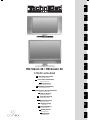 1
1
-
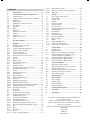 2
2
-
 3
3
-
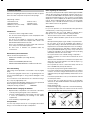 4
4
-
 5
5
-
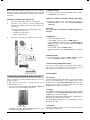 6
6
-
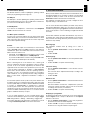 7
7
-
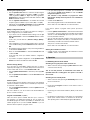 8
8
-
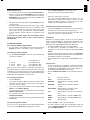 9
9
-
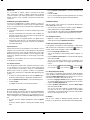 10
10
-
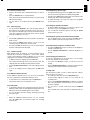 11
11
-
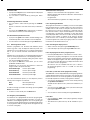 12
12
-
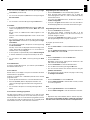 13
13
-
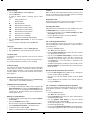 14
14
-
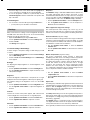 15
15
-
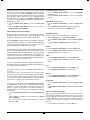 16
16
-
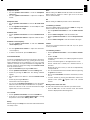 17
17
-
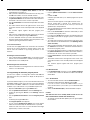 18
18
-
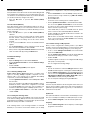 19
19
-
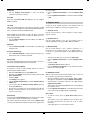 20
20
-
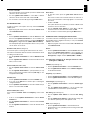 21
21
-
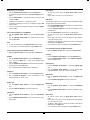 22
22
-
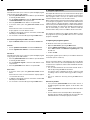 23
23
-
 24
24
-
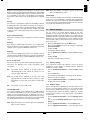 25
25
-
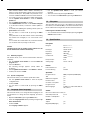 26
26
-
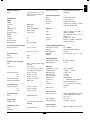 27
27
-
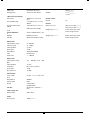 28
28
-
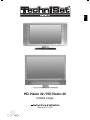 29
29
-
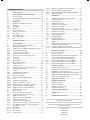 30
30
-
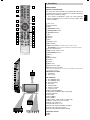 31
31
-
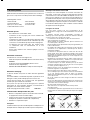 32
32
-
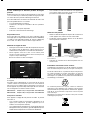 33
33
-
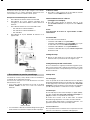 34
34
-
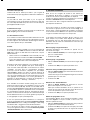 35
35
-
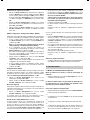 36
36
-
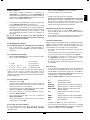 37
37
-
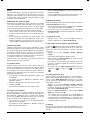 38
38
-
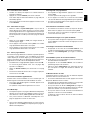 39
39
-
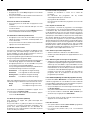 40
40
-
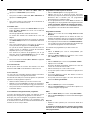 41
41
-
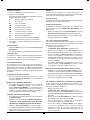 42
42
-
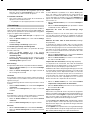 43
43
-
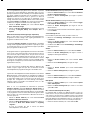 44
44
-
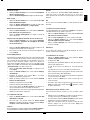 45
45
-
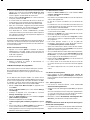 46
46
-
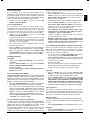 47
47
-
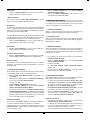 48
48
-
 49
49
-
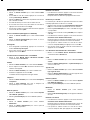 50
50
-
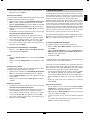 51
51
-
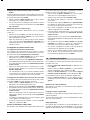 52
52
-
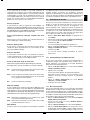 53
53
-
 54
54
-
 55
55
-
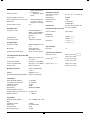 56
56
-
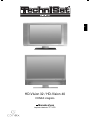 57
57
-
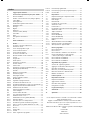 58
58
-
 59
59
-
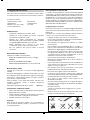 60
60
-
 61
61
-
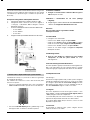 62
62
-
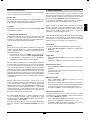 63
63
-
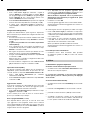 64
64
-
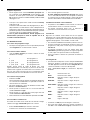 65
65
-
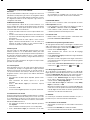 66
66
-
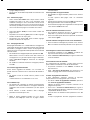 67
67
-
 68
68
-
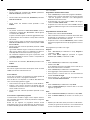 69
69
-
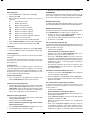 70
70
-
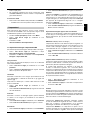 71
71
-
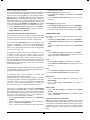 72
72
-
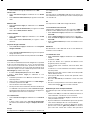 73
73
-
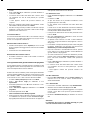 74
74
-
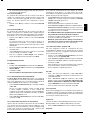 75
75
-
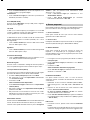 76
76
-
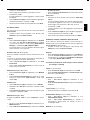 77
77
-
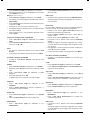 78
78
-
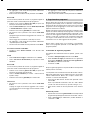 79
79
-
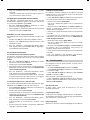 80
80
-
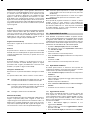 81
81
-
 82
82
-
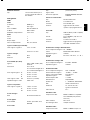 83
83
-
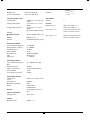 84
84
-
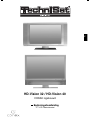 85
85
-
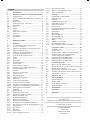 86
86
-
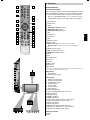 87
87
-
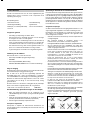 88
88
-
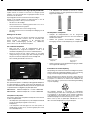 89
89
-
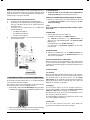 90
90
-
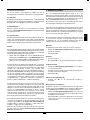 91
91
-
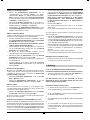 92
92
-
 93
93
-
 94
94
-
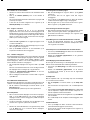 95
95
-
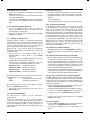 96
96
-
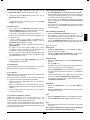 97
97
-
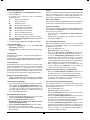 98
98
-
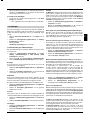 99
99
-
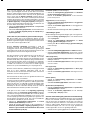 100
100
-
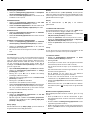 101
101
-
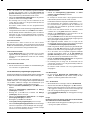 102
102
-
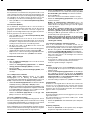 103
103
-
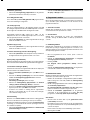 104
104
-
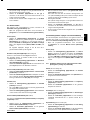 105
105
-
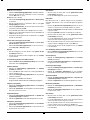 106
106
-
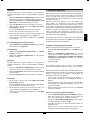 107
107
-
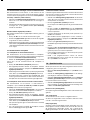 108
108
-
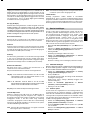 109
109
-
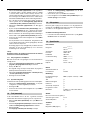 110
110
-
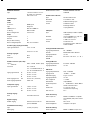 111
111
-
 112
112
-
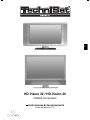 113
113
-
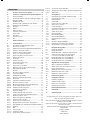 114
114
-
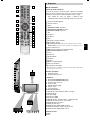 115
115
-
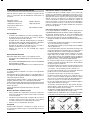 116
116
-
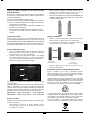 117
117
-
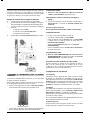 118
118
-
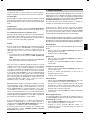 119
119
-
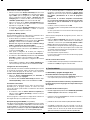 120
120
-
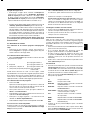 121
121
-
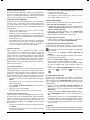 122
122
-
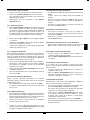 123
123
-
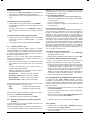 124
124
-
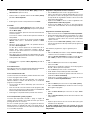 125
125
-
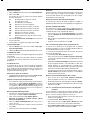 126
126
-
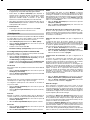 127
127
-
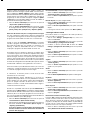 128
128
-
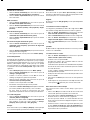 129
129
-
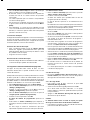 130
130
-
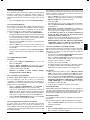 131
131
-
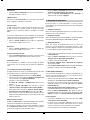 132
132
-
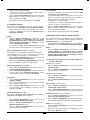 133
133
-
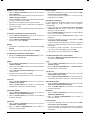 134
134
-
 135
135
-
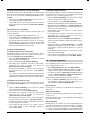 136
136
-
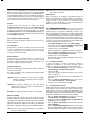 137
137
-
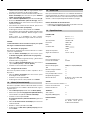 138
138
-
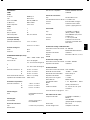 139
139
-
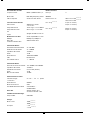 140
140
-
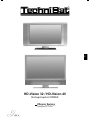 141
141
-
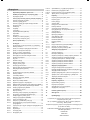 142
142
-
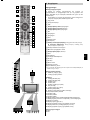 143
143
-
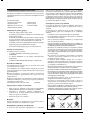 144
144
-
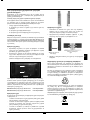 145
145
-
 146
146
-
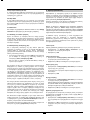 147
147
-
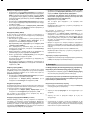 148
148
-
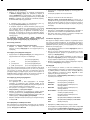 149
149
-
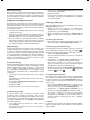 150
150
-
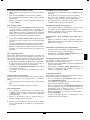 151
151
-
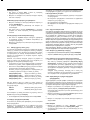 152
152
-
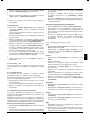 153
153
-
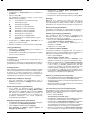 154
154
-
 155
155
-
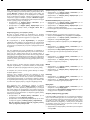 156
156
-
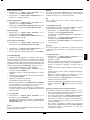 157
157
-
 158
158
-
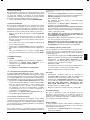 159
159
-
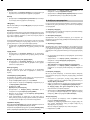 160
160
-
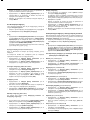 161
161
-
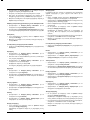 162
162
-
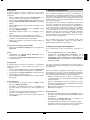 163
163
-
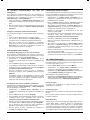 164
164
-
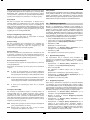 165
165
-
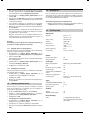 166
166
-
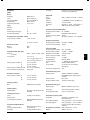 167
167
-
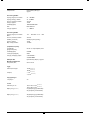 168
168
-
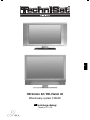 169
169
-
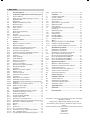 170
170
-
 171
171
-
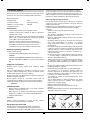 172
172
-
 173
173
-
 174
174
-
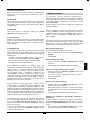 175
175
-
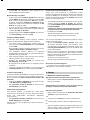 176
176
-
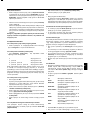 177
177
-
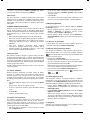 178
178
-
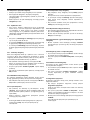 179
179
-
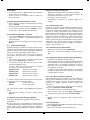 180
180
-
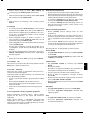 181
181
-
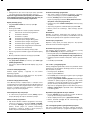 182
182
-
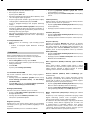 183
183
-
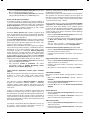 184
184
-
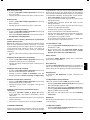 185
185
-
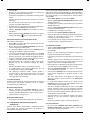 186
186
-
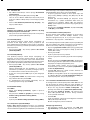 187
187
-
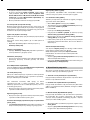 188
188
-
 189
189
-
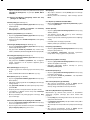 190
190
-
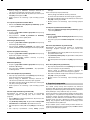 191
191
-
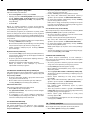 192
192
-
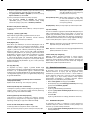 193
193
-
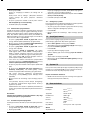 194
194
-
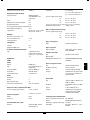 195
195
-
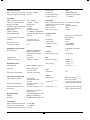 196
196
-
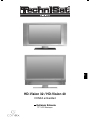 197
197
-
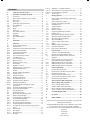 198
198
-
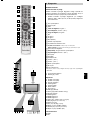 199
199
-
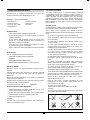 200
200
-
 201
201
-
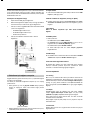 202
202
-
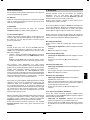 203
203
-
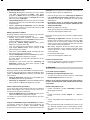 204
204
-
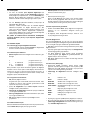 205
205
-
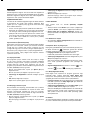 206
206
-
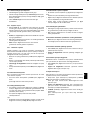 207
207
-
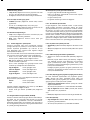 208
208
-
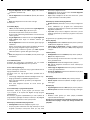 209
209
-
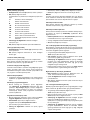 210
210
-
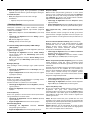 211
211
-
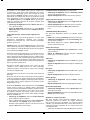 212
212
-
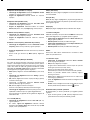 213
213
-
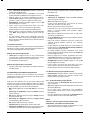 214
214
-
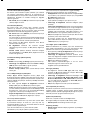 215
215
-
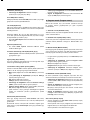 216
216
-
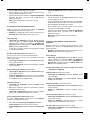 217
217
-
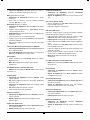 218
218
-
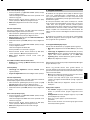 219
219
-
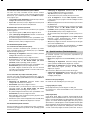 220
220
-
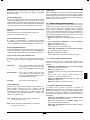 221
221
-
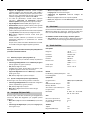 222
222
-
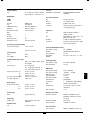 223
223
-
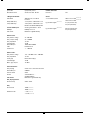 224
224
-
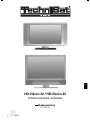 225
225
-
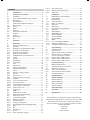 226
226
-
 227
227
-
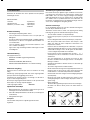 228
228
-
 229
229
-
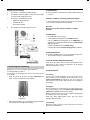 230
230
-
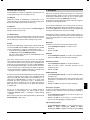 231
231
-
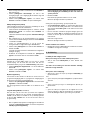 232
232
-
 233
233
-
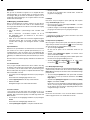 234
234
-
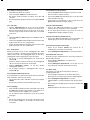 235
235
-
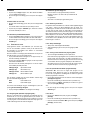 236
236
-
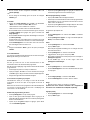 237
237
-
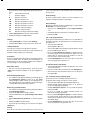 238
238
-
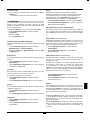 239
239
-
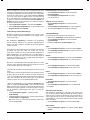 240
240
-
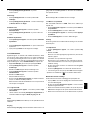 241
241
-
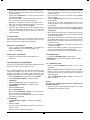 242
242
-
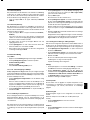 243
243
-
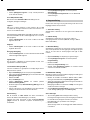 244
244
-
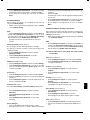 245
245
-
 246
246
-
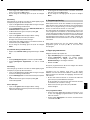 247
247
-
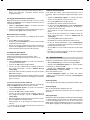 248
248
-
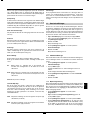 249
249
-
 250
250
-
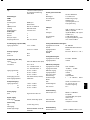 251
251
-
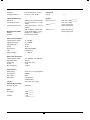 252
252
-
 253
253
-
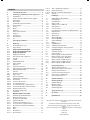 254
254
-
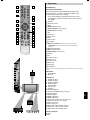 255
255
-
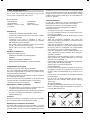 256
256
-
 257
257
-
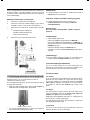 258
258
-
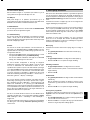 259
259
-
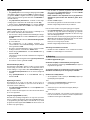 260
260
-
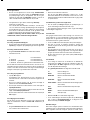 261
261
-
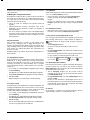 262
262
-
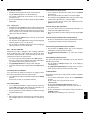 263
263
-
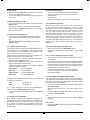 264
264
-
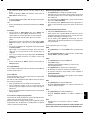 265
265
-
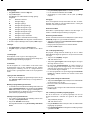 266
266
-
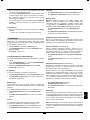 267
267
-
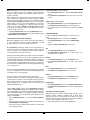 268
268
-
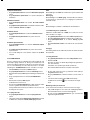 269
269
-
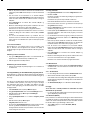 270
270
-
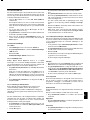 271
271
-
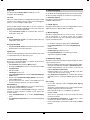 272
272
-
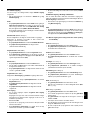 273
273
-
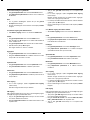 274
274
-
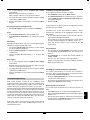 275
275
-
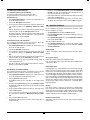 276
276
-
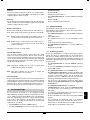 277
277
-
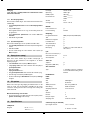 278
278
-
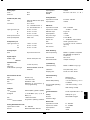 279
279
-
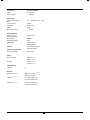 280
280
-
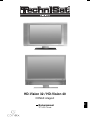 281
281
-
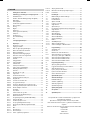 282
282
-
 283
283
-
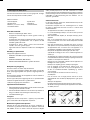 284
284
-
 285
285
-
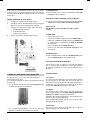 286
286
-
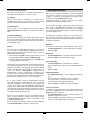 287
287
-
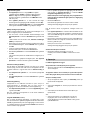 288
288
-
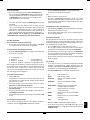 289
289
-
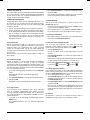 290
290
-
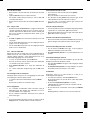 291
291
-
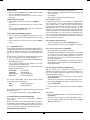 292
292
-
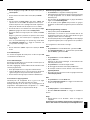 293
293
-
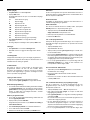 294
294
-
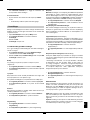 295
295
-
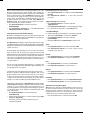 296
296
-
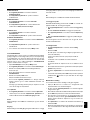 297
297
-
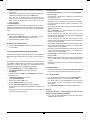 298
298
-
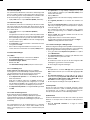 299
299
-
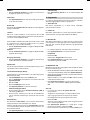 300
300
-
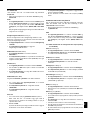 301
301
-
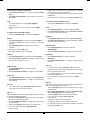 302
302
-
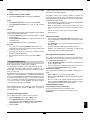 303
303
-
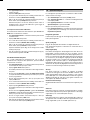 304
304
-
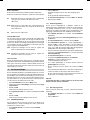 305
305
-
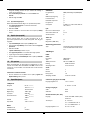 306
306
-
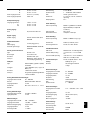 307
307
-
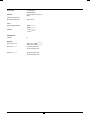 308
308
-
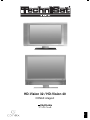 309
309
-
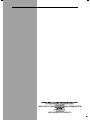 310
310
-
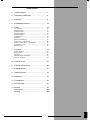 311
311
-
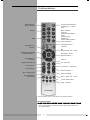 312
312
-
 313
313
-
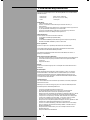 314
314
-
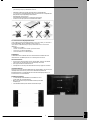 315
315
-
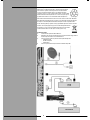 316
316
-
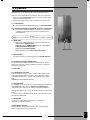 317
317
-
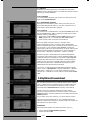 318
318
-
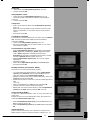 319
319
-
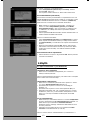 320
320
-
 321
321
-
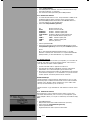 322
322
-
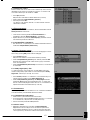 323
323
-
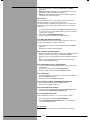 324
324
-
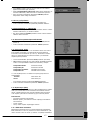 325
325
-
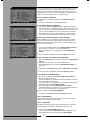 326
326
-
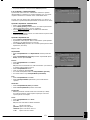 327
327
-
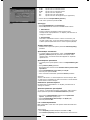 328
328
-
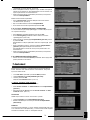 329
329
-
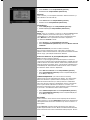 330
330
-
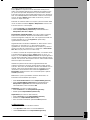 331
331
-
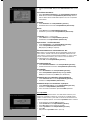 332
332
-
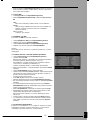 333
333
-
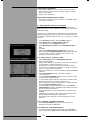 334
334
-
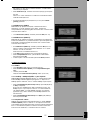 335
335
-
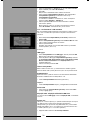 336
336
-
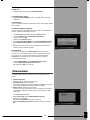 337
337
-
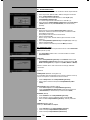 338
338
-
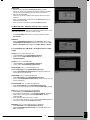 339
339
-
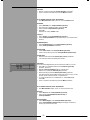 340
340
-
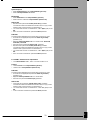 341
341
-
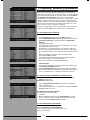 342
342
-
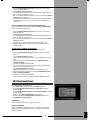 343
343
-
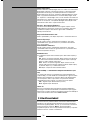 344
344
-
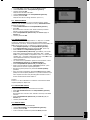 345
345
-
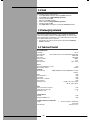 346
346
-
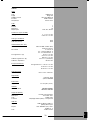 347
347
-
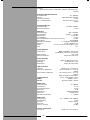 348
348
-
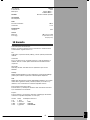 349
349
-
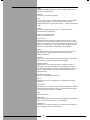 350
350
-
 351
351
-
 352
352
TechniSat HD-VISION 40 PVR Operating Instructions Manual
- Kategori
- TV-apparater
- Typ
- Operating Instructions Manual
- Denna manual är också lämplig för
på andra språk
- italiano: TechniSat HD-VISION 40 PVR
- español: TechniSat HD-VISION 40 PVR
- polski: TechniSat HD-VISION 40 PVR
- français: TechniSat HD-VISION 40 PVR
- Türkçe: TechniSat HD-VISION 40 PVR
- English: TechniSat HD-VISION 40 PVR
- dansk: TechniSat HD-VISION 40 PVR
- suomi: TechniSat HD-VISION 40 PVR
- Nederlands: TechniSat HD-VISION 40 PVR
Relaterade papper
Andra dokument
-
Emtec TUNER TNT S885 Användarmanual
-
PEAQ PTV462403-S Bruksanvisning
-
Andersson A191D DVD Operating Instructions Manual
-
König LNB-ASTRAQUAD Bruksanvisning
-
Samsung DTB-P850 Bruksanvisning
-
Samsung DTB-P770 Bruksanvisning
-
Samsung DTB-P770 Bruksanvisning
-
Andersson LED6581FDC PVR Operating Instructions Manual
-
Samsung LE19C350D1W Användarmanual
-
Samsung LE26C355D1W Användarmanual